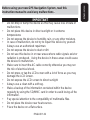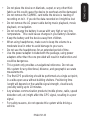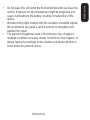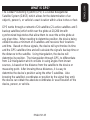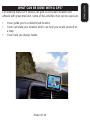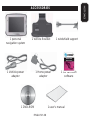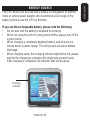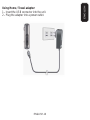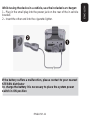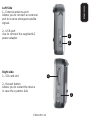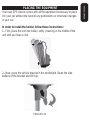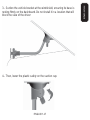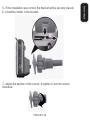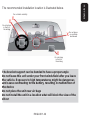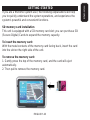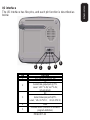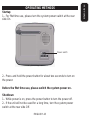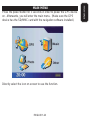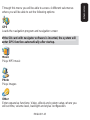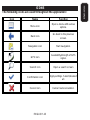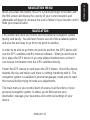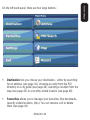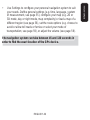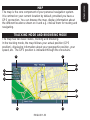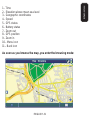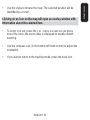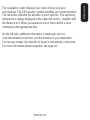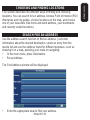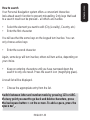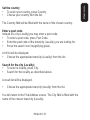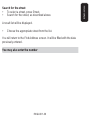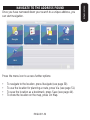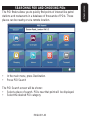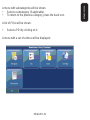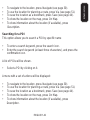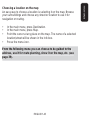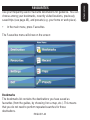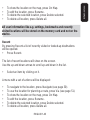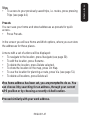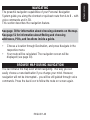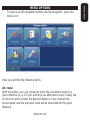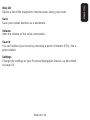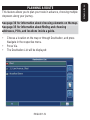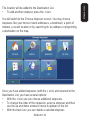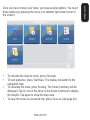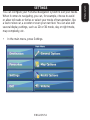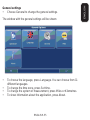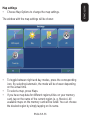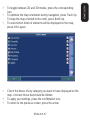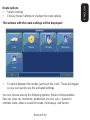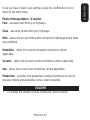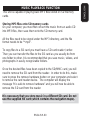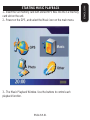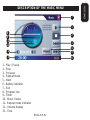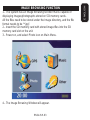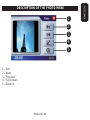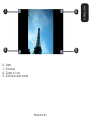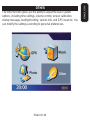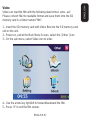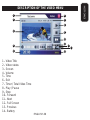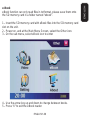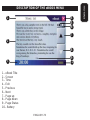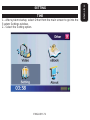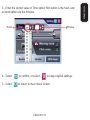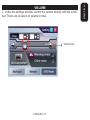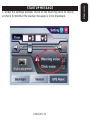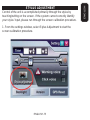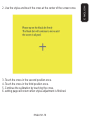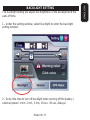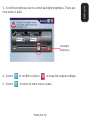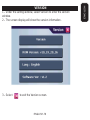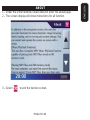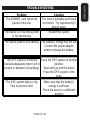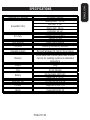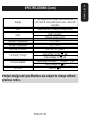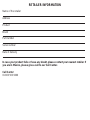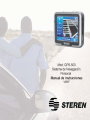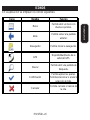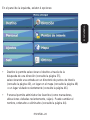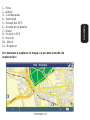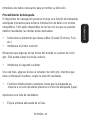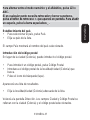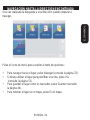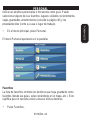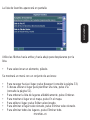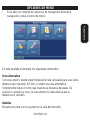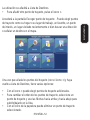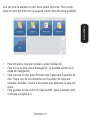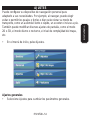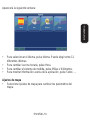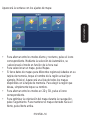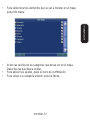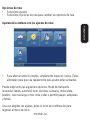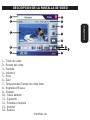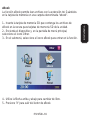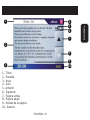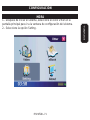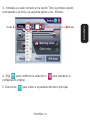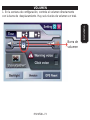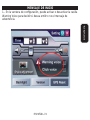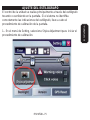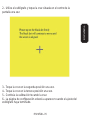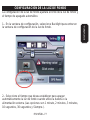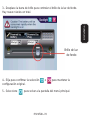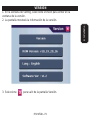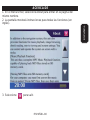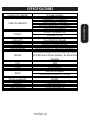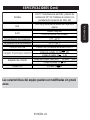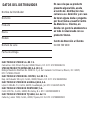La página se está cargando...
La página se está cargando...
La página se está cargando...
La página se está cargando...
La página se está cargando...
La página se está cargando...
La página se está cargando...
La página se está cargando...
La página se está cargando...
La página se está cargando...
La página se está cargando...
La página se está cargando...
La página se está cargando...
La página se está cargando...
La página se está cargando...
La página se está cargando...
La página se está cargando...
La página se está cargando...
La página se está cargando...
La página se está cargando...
La página se está cargando...
La página se está cargando...
La página se está cargando...
La página se está cargando...
La página se está cargando...
La página se está cargando...
La página se está cargando...
La página se está cargando...
La página se está cargando...
La página se está cargando...
La página se está cargando...
La página se está cargando...
La página se está cargando...
La página se está cargando...
La página se está cargando...
La página se está cargando...
La página se está cargando...
La página se está cargando...
La página se está cargando...
La página se está cargando...
La página se está cargando...
La página se está cargando...
La página se está cargando...
La página se está cargando...
La página se está cargando...
La página se está cargando...
La página se está cargando...
La página se está cargando...
La página se está cargando...
La página se está cargando...
La página se está cargando...
La página se está cargando...
La página se está cargando...
La página se está cargando...
La página se está cargando...
La página se está cargando...
La página se está cargando...
La página se está cargando...
La página se está cargando...
La página se está cargando...
La página se está cargando...
La página se está cargando...
La página se está cargando...

ENGLISH
ENGLISH-64
DESCRIPTION OF THE PHOTO MENU
1.- Exit
2.- Next
3.- Previous
4.- Full screen
5.- Zoom in
1
2
3
4
5
La página se está cargando...
La página se está cargando...
La página se está cargando...
La página se está cargando...
La página se está cargando...
La página se está cargando...
La página se está cargando...
La página se está cargando...
La página se está cargando...
La página se está cargando...
La página se está cargando...
La página se está cargando...
La página se está cargando...
La página se está cargando...
La página se está cargando...
La página se está cargando...
La página se está cargando...
La página se está cargando...
La página se está cargando...
La página se está cargando...
La página se está cargando...
La página se está cargando...

Antes de utilizar su nuevo Sistema de Navegación Personal lea
este instructivo para evitar cualquier mal funcionamiento.
Guárdelo para futuras referencias.
IMPORTANTE
No sacuda o golpee el equipo, de otra forma podría haber pérdida
de datos.
No coloque el equipo bajo la luz del sol de forma directa, así como
también a altas temperaturas.
No exponga el equipo a humedad o lluvia.
No trate de reparar el equipo por su cuenta, acuda con un
distribuidor autorizado.
No exponga el equipo a arena o polvo.
No utilice el equipo cerca de lugares donde existan ondas de radio
o se produzca radiación, de otra forma el dispositivo podría no
funcionar adecuadamente.
Asegúrese de insertar correctamente el cable de corriente eléctrica
a fi n de evitar un choque eléctrico.
No presione la pantalla de LCD con demasiada fuerza, podría
dañarla.
No coloque la pantalla de LCD a la luz del sol de forma directa.
Limpie la pantalla con un paño suave .
De forma regular, haga un respaldo de la información contenida en
la tarjeta SD/MMC a fi n de prevenir pérdida de información.
Ponga especial atención a la compatibilidad de archivos
multimedia.
No coloque el equipo cerca de fuentes de calor.
•
•
•
•
•
•
•
•
•
•
•
•
•
ESPAÑOL-02
ESPAÑOL
A
ntes de utilizar su nuevo Sistema de Nave
g
ación Personal lea
e
ste instructivo para evitar cualquier mal funcionamiento.
G
uárdelo para futuras referencias
.

Coloque el equipo en una superfi cie plana.
No coloque el dispositivo sobre la alfombra, almohadas o
superfi cies de tela rugosas ya que la temperatura podría ser muy
alta y causar daños al dispositivo.
No retire la tarjeta SD/MMC cuando el equipo esté leyendo o
grabando información en ella, de otra forma podría haber pérdida
de datos.
No retire el cable de energía mientras esté reproduciendo música,
películas o cuando esté navegando.
No recargue la batería en lugares demasiado calientes o fríos, de
otra forma afectará el desempeño de la batería.
Mantenga la batería y el dispositivo alejado de los niños.
Cuando utilice los audífonos, asegúrese de que no estén en un
nivel muy alto, podrían causar daños permanentes.
No utilice los audífonos por períodos de tiempo largos.
Utilice el adaptador de corriente incluido en el paquete. El uso de
otros adaptadores distintos al proporcionado puede provocar un
mal funcionamiento en la unidad y podría ser peligroso.
Este sistema solamente proporciona una referencia para la
navegación. No utilice este sistema para realizar medidas precisas
geográfi cas, de dirección, de distancia, etc.
La primera operación de posicionamiento del GPS se debe realizar
en un solo punto establecido, en un área despejada sin obstáculos
de edifi cios. El tiempo que la unidad tardará en posicionarse
dependerá de la intensidad de la señal de los satélites y de los
niveles de las nubes; es posible que tarde hasta 10 minutos.
•
•
•
•
•
•
•
•
•
•
•
•
ESPAÑOL-03
ESPAÑOL

Cualquier producto de comunicación inalámbrica (teléfono móvil,
radio, unidad de detección de velocidad, etc.) podría afectar a la
señal GPS, lo que provocaría una señal débil.
Por razones de seguridad, no utilice este sistema mientras
conduce un vehículo.
No deje esta unidad bajo el parabrisas delantero cuando salga del
vehículo. La exposición a altas temperaturas puede ser peligrosa y
sobrecalentar la batería, lo que puede provocar un mal
funcionamiento en el dispositivo.
El tinte de las ventanas podría interferir en la recepción de las
señales de satélite. Es recomendable instalar una antena en el
vehículo para intensifi car y estabilizar la señal.
La ruta de navegación programada únicamente sirve de referencia;
se pueden producir cambios en las condiciones de la carretera
(calles de dirección única, giros incorrectos) por lo que se ruega
que responda en consecuencia y decida si desea seguir o no el
recorrido programado.
•
•
•
•
•
ESPAÑOL-04
ESPAÑOL

¿QUÉ ES EL GPS?
El sistema GPS (Global Positioning System) o Sistema de
Posicionamiento Global es un sistema compuesto por una red de 24
satélites, que permiten determinar nuestra posición en cualquier lugar
del planeta, de día o de noche y bajo cualquier condición
meteorológica.
Cuando enciende el receptor GPS portátil y apunta la antena hacia el
cielo, empieza a captar y recibir las señales de los satélites (el receptor
GPS no envía ninguna señal de radio, sólo las recibe).
En síntesis podemos entender el GPS como un sistema que nos facilita
nuestra posición en la Tierra y nuestra altitud, con una precisión casi
exacta, incluso en condiciones meteorológicas muy adversas. Es muy
importante comprender que el cálculo de nuestra posición y altitud se
hace a partir de los datos que nos envían los satélites en órbita, que
nos proporcionan la fi abilidad de estar usando la tecnología más
sofi sticada y precisa de la que el hombre dispone actualmente.
Teniendo en cuenta que el Sistema GPS fue diseñado y desarrollado
para aplicaciones militares, debemos señalar que los receptores de uso
civil cuentan con una limitante en su exactitud para evitar el mal uso de
ellos.
ESPAÑOL-05
ESPAÑOL

¿QUE PUEDE HACER CON UN GPS?
Considerando que un equipo GPS puede darle su ubicación exacta,
algunas de las actividades en las que se puede utilizar son:
Calcular su posición actual, con lo que se puede localizar en un
mapa.
Guiar o encaminarlo hacia un destino seleccionado (rutas).
Guardar su posición actual en memoria para ayudarlo a volver a
ella cada vez que lo desee.
•
•
•
ESPAÑOL-06
ESPAÑOL

CARACTERÍSTICAS
Antena interna de recepción de alta sensibilidad.
Plan de ruta.
Guía por medio de voz. Puede seleccionar entre diferentes idiomas
y tipos de voz.
Corrección de errores de forma automática.
Búsqueda por lugares de interés, dirección, etc.
Pantalla táctil.
Reproducción de archivos de música y vídeo
Reproducción y búsqueda de fotografías
Reproducción de e-books
•
•
•
•
•
•
•
•
•
ESPAÑOL-07
ESPAÑOL

ACCESORIOS
ESPAÑOL-08
ESPAÑOL
1 sistema de
navegación personal
1 soporte para
parabrisas
Soporte para
pantalla
1 adaptador de
corriente para
automóvil
1 adaptador de
corriente casero
1 tarjeta SD
1 manual de
instrucciones
1 DVD-ROM

FUENTE DE ENERGÍA
El dispositivo GPS puede utilizarse mediante baterías (recargables)
o eliminador –de auto o casero-. Se recomienda cargar la batería del
GPS completamente antes de utilizarlo por primera vez.
Si utiliza baterías, tenga en consideración lo siguiente:
No espere a que la batería se agote para recargarla.
Si no va a utilizar la batería durante un período de tiempo
prolongado, apague el equipo.
Si carga una batería completamente vacía, espere al menos un
minuto para iniciar el sistema.
Cuando la carga se inicie, el indicador LED se encenderá de color
rojo. Cuando la carga esté completa el LED indicador será de color
verde.
•
•
•
•
ESPAÑOL-09
ESPAÑOL
Indicador
de carga

De igual forma, puede utilizar el cargador casero / de viaje:
1.- Inserte el conector USB en la unidad.
2.- Inserte el adaptador de corriente a un contacto.
ESPAÑOL-10
ESPAÑOL

Si utiliza el cargador para automóvil:
1.- Inserte el conector del adaptador en la parte posterior del soporte
para vehículo.
2.- Inserte el adaptador de corriente en el encendedor para cigarrillos.
En caso de que la batería sufra alguna falla, acuda con el
distribuidor autorizado Steren más cercano.
Para que la batería comience a cargar es necesario que coloque el
conmutador de encendido en la posición ON.
ESPAÑOL-11
ESPAÑOL
E
n caso de que la batería sufra al
g
una falla, acuda con el
d
istribuidor autorizado Steren más cercano
.
P
ara que la batería comience a car
g
ar es necesario que coloque el
c
onmutador de encendido en la posición ON.

CONTROLES
Panel Frontal
1.- LED indicador de carga
El LED se encenderá de color rojo cuando la batería esté cargando.
Al término de la carga el LED indicador se encenderá de color verde.
2.- Pantalla táctil
Permite navegar a través de los diferentes menús
ESPAÑOL-12
ESPAÑOL
1
2

Panel Trasero
1.- Estilógrafo
Utilícelo para moverse a través de menús y opciones al momento de
tocar la pantalla
2.- Altavoz
3.- Conmutador de Encendido
Coloque este botón en la posición de ON para activar el modo de
espera, es necesario para que pueda utilizar el botón de Encendido del
panel frontal
4.- Interfaz de E/S
ESPAÑOL-13
ESPAÑOL
3
1
2
4

Lateral Izquierdo
1.- Puerto para antena externa
Permite conectar una antena externa
para una mayor recepción de señales
de satélite
2.- Puerto USB
Permite conectar el adaptador de
corriente suministrado
Lateral Derecho
1.- Ranura para tarjetas SD
2.- Botón de reinicio
Permite reiniciar el sistema en caso de
que ocurra una falla
ESPAÑOL-14
ESPAÑOL
1
2
1
2

Vista superior
1.- Menú
Permite regresar al menú principal
2.- Botón de encendido
Permite encender / apagar el equipo
El equipo se encuentra en modo de Stand By siempre y cuando el
conmutador de encendido esté activado
ESPAÑOL-15
ESPAÑOL
1
2

COLOCANDO EL EQUIPO
Su equipo cuenta con los aditamentos necesarios para su colocación
en el automóvil sin necesidad de realizar ninguna perforación o cambio
sustancial en él.
Para instalar el sujetador de la pantalla siga las siguientes
instrucciones:
1.- Coloque primeramente el sujetador a la pantalla. Presione
suavemente la unidad por el centro hasta que escuche un clic y ésta
quede perfectamente fi jada al soporte.
2.- Ahora, coloque el soporte para vehículo en el parabrisas. Baje los
botones laterales del seguro del soporte y levante como muestra la
fi gura.
ESPAÑOL-16
ESPAÑOL

3.- Coloque la goma de sujeción en el parabrisas, presionándola y
asegurándose de que el sujetador de la pantalla descanse sobre el
tablero del automóvil. Colóquelo de tal forma que tenga una correcta
visibilidad de la pantalla desde el lugar del conductor.
4.- Posteriormente baje el seguro del soporte a fi n de fi jar la goma de
sujeción al parabrisas.
ESPAÑOL-17
ESPAÑOL

5.- Si la instalación fue correcta, la base estará fi rmemente adherida al
parabrisas.
6.- Ahora coloque el sujetador de la pantalla en el soporte.
7.- Ajuste la posición de la pantalla, para fi jarla gire en sentido de las
manecillas del reloj el seguro del sujetador.
ESPAÑOL-18
ESPAÑOL

A continuación se ilustra la ubicación de instalación recomendada.
El brazo de metal puede doblarse para obtener la posición
deseada.
Si deja la base de la pantalla adherida al parabrisas en condiciones
extremas de calor o de frío, es posible que ésta pierda su
adherencia y tendrá que repetir el proceso de adhesión al
parabrisas.
No coloque el equipo en lugares donde se encuentre una bolsa de
aire (airbag).
No coloque el equipo en lugares donde puede interferir con la
visibilidad del conductor.
ESPAÑOL-19
ESPAÑOL
X
X
X
X
No bloquee la visibilidad
No lo coloque
entrente
de la bolsa
de aire
No lo coloque
en un lugar
inestable
No lo coloque
entrente
de la bolsa
de aire
El brazo de metal
p
uede doblarse
p
ara obtener la
p
osición
deseada
.
Si de
j
a la base de la pantalla adherida al parabrisas en condiciones
extremas de calor o de frío, es
p
osible
q
ue ésta
p
ierda su
a
dherencia
y
tendrá que repetir el proceso de adhesión al
p
arabrisas
.
No coloque el equipo en lu
g
ares donde se encuentre una bolsa de
a
ire
(
airba
g).
No coloque el equipo en lu
g
ares donde puede interferir con la
v
isibilidad del conductor
.

PROCEDIMIENTOS INICIALES
Si es la primera vez que utiliza el sistema, las siguientes explicaciones
le ayudarán a comprender rápidamente el funcionamiento del mismo y
a disfrutar de su versatilidad y prácticas funciones.
Instalación de la tarjeta de memoria SD
Esta unidad cuenta con una ranura para tarjetas de memoria SD; puede
adquirir tarjetas SD (Secure Digital) para ampliar la capacidad de
memoria.
Para insertar la tarjeta de memoria:
Con los contactos metálicos de la tarjeta de memoria orientados hacia
atrás, inserte la tarjeta en la ranura situada en el lateral derecho de la
unidad.
Para quitar la tarjeta de memoria:
1.- Presione suavemente en la parte superior de la tarjeta de memoria y
ésta se expulsará automáticamente.
2.- A continuación, tire de la tarjeta de memoria para extraerla.
ESPAÑOL-20
ESPAÑOL

La tarjeta de memoria incluida contiene archivos de mapas
digitales que son necesarios para los datos de navegación por
GPS. No los elimine.
Cuando extraiga la tarjeta de memoria, asegúrese de que ésta no
está leyendo datos. En caso contrario el sistema se bloqueará.
No inserte una tarjeta protegida contra escritura, el sistema podría
no funcionar correctamente.
Cuando la tarjeta de memoria esté en uso, la extracción accidental
de la misma hará que se muestre un mensaje de error. Vuelva a
insertar la tarjeta de memoria. Es posible que tenga que reiniciar el
sistema para poder utilizarlo de nuevo.
Usar el estilógrafo
Esta unidad se puede controlar fácilmente a través de la pantalla táctil.
El estilógrafo es una herramienta de ayuda para utilizar esta unidad
que se guarda en una ranura de tipo lápiz situada en la parte posterior.
Sáquelo para utilizarlo.
ESPAÑOL-21
ESPAÑOL
Estilógrafo
L
a tar
j
eta
d
e memor
i
a
i
nc
l
u
id
a cont
i
ene arc
hi
vos
d
e mapas
d
i
g
itales que son necesarios para los datos de nave
g
ación por
G
PS. No los elimine
.
C
uando extrai
g
a la tar
j
eta de memoria, ase
g
úrese de que ésta no
e
stá le
y
endo datos. En caso contrario el sistema se bloqueará
.
No inserte una tar
j
eta prote
g
ida contra escritura, el sistema podría
no funcionar correctamente
.
C
uando la tar
j
eta de memoria esté en uso, la extracción accidental
d
e la misma hará que se muestre un mensa
j
e de error. Vuelva a
i
nsertar
l
a tar
j
eta
d
e memor
i
a.
E
s pos
ibl
e que ten
g
a que re
i
n
i
c
i
ar e
l
si
stema para po
d
er ut
ili
zar
l
o
d
e nuevo
.

Interfaz de E/S
La interfaz de E/S tiene cinco contactos. A continuación se describe la
función de cada uno de estos contactos.
ESPAÑOL-22
ESPAÑOL
1
2
3
4
5
Contacto Función
1
ENTRADA DE VCC (5,4 ± 0,2 1 A en
corriente continua
)
TX
Puerto de salida de datos serie A (nivel
TTL: Voh
≧
2,4 V, Vol
≦
0,4 V; Ioh=Iol=2
mA
)
RX
Puerto de entrada de datos serie A (nivel
TTL: Vih
≧
0,7*VCC; Vil
≦
0,3*VCC)
4 TIERRA
5
Dispositivo exterior (reserva de la
definición del
p
ro
g
rama de software.
)
2
3

MÉTODOS DE FUNCIONAMIENTO
Encender el dispositivo
1.- Cuando utilice el dispositivo por primera vez, coloque el conmutador
de encendido del sistema situado en la parte posterior en la posición
Encendido.
2.- Presione y mantenga pulsado el botón de encendido durante dos
segundos para conectar la alimentación.
Antes de utilizar el dispositivo por primera vez, coloque el
conmutador de encendido del sistema en la posición ON.
Apagar el dispositivo
1.- Presione el botón de Encendido por dos segundos. El equipo se
apagará.
2.- Si no va a utilizar la unidad durante un prolongado período de
tiempo, coloque el conmutador de encendido del sistema en la posición
OFF.
ESPAÑOL-23
ESPAÑOL
Conmutador de
encendido
A
ntes
d
e ut
ili
zar e
l
di
s
p
os
i
t
i
vo
p
or
p
r
i
mera vez, co
l
o
q
ue e
l
c
onmutador de encendido del sistema en la
p
osición ON
.

MENU PRINCIPAL
Presione el botón de Encendido por tres segundos para encender el
equipo, posteriormente entrará a la pantalla del menú principal.
(Asegúrese de que el dispositivo tiene instalada una tarjeta SD / MMC
con los mapas del país deseado)
Seleccione directamente el icono en la pantalla para utilizar la función
en cuestión.
ESPAÑOL-24
ESPAÑOL

A través de este menú podrá acceder a 4 diferentes sub-menús, en
donde podrá confi gurar las siguientes opciones:
GPS
Carga el programa y la pantalla de navegación.
Si inserta la tarjeta SD con el programa de navegación, el sistema
entrará en la función GPS automáticamente después de la puesta
en marcha.
Music
Reproduce archivos en formato MP3 almacenados en la tarjeta SD
Photo
Permite reproducir imágenes almacenadas en la tarjeta SD
Other
Accede a las funciones ampliadas de Vídeo, eBook, y la confi guración
del sistema (Setting), donde podrá cambiar los parámetros de la hora,
volumen, luz de fondo y ajuste de la pluma.
ESPAÑOL-25
ESPAÑOL
Si inserta la tar
j
eta SD con el pro
g
rama de nave
g
ación, el sistema
e
ntrará en la función GPS automáticamente des
p
ués de la
p
uesta
e
n marcha
.

ICONOS
En la aplicación se emplean los iconos siguientes:
ESPAÑOL-26
ESPAÑOL
Icono Nombre Función
Menú
Permite abrir un menú con
diversas opciones.
Atrás
Permite volver a la pantalla
anterior.
Navegación Permite iniciar la navegación.
GPS
Disponibilidad/fuerza de la
señal del GPS.
Buscar
Permite abrir una pantalla de
búsqueda.
Confirmación
Permite aplicar los ajustes.
Permite seleccionar o anular la
selección de todo.
Cancelar
Permite cancelar el cálculo de
la ruta.

MENÚ DE NAVEGACIÓN
Cuando presiona este botón, el sistema GPS comenzará a funcionar, la
primera pantalla mostrará el país en el que se encuentra y
posteriormente irá aumentando el nivel de detalle, hasta localizar su
punto exacto.
NAVEGACIÓN
Esta sección le mostrará como utilizar el Sistema de Navegación
Personal de una forma fácil y sencilla. Podrá conocer todas las
opciones disponibles y la mejor forma de llegar de un punto a otro.
Para poder llegar de un punto a otro se utilizan satélites GPS y por
medio de un software interno. Lo que tiene que hacer es colocar el
equipo GPS en una vista despejada del fi rmamento, de modo que
pueda recibir señales satelitales.
Encienda el equipo y presione el botón de Navegación (GPS). Dirija el
equipo hacia el fi rmamento y mantenga una vista despejada.
El sistema de navegación está disponible en varios idiomas, le
recomendamos leer previamente estas instrucciones antes de realizar
algún ajuste.
El menú de inicio es el punto de acceso principal a todas las funciones
de su dispositivo de navegación personal. Le permite establecer el
destino, gestionar sus destinos favoritos y controlar todos los ajustes
del dispositivo.
ESPAÑOL-27
ESPAÑOL

En el panel de la izquierda, existen 4 opciones:
Destino le permite seleccionar el destino a través de la
búsqueda de una dirección (consulte la página 35),
seleccionando una entrada en un directorio de puntos de interés
(consulte la página 40), un lugar en el mapa (consulte la página 48)
o un lugar visitado recientemente (consulte la página 46).
Personal permite administrar los favoritos (como marcadores,
ubicaciones visitadas recientemente, viajes). Puede cambiar el
nombre, ordenarlos o eliminarlos (consulte la página 44).
•
•
ESPAÑOL-28
ESPAÑOL

Mediante Ajustes puede confi gurar su dispositivo de navegación
personal para que se adapte a sus necesidades. Defi na los ajustes
generales (como hora, idioma, sistema de medida, consulte la
página 54), confi gure su mapa (por ejemplo, en el modo 2D o 3D,
modo diurno o nocturno, complejidad del mapa) o cargue uno de
una región diferente (consulte la página 55), establezca las
opciones de la ruta (como la activación o desactivación del uso de
carreteras de peaje o ferries, o bien seleccione el modo de
transporte; consulte la página 59) , también puede ajustar el
volumen (consulte la página 59).
El sistema de navegación puede tomar entre 45 y 120 segundos
para encontrar el punto exacto de localización.
•
ESPAÑOL-29
ESPAÑOL
E
l sistema de nave
g
ación puede tomar entre 45
y
120 se
g
undos
p
ara encontrar el
p
unto exacto de localización
.

MAPA
El mapa es el componente principal del dispositivo de navegación
personal. Aparece centrado en su ubicación actual de manera
predeterminada, siempre que cuente con una conexión GPS. Puede
explorar el mapa o ver información sobre las diferentes ubicaciones
que aparecen en él y, por ejemplo, seleccionarlas para mostrar rutas y
navegar por ellas.
MODO DE SEGUIMIENTO Y MODO DE EXPLORACIÓN
El mapa cuenta con dos estados básicos, seguimiento y exploración.
En el modo de seguimiento, el mapa sigue la posición real (posición
GPS) y muestra información acerca de la localización geográfi ca, la
velocidad, etc. La posición GPS se indica entre cursores.
ESPAÑOL-30
ESPAÑOL
1
2
3
4 5
6
7
8
9
10
11

1.- Hora
2.- Altitud
3.- Coordenadas
4.- Velocidad
5.- Estado del GPS
6.- Estado de la batería
7.- Alejar
8.- Posición GPS
9.- Acercar
10.- Menú
11.- Regresar
Al comenzar a explorar el mapa, se accede al modo de
exploración:
ESPAÑOL-31
ESPAÑOL

Examine el mapa con el stylus. La posición seleccionada se identi-
fi ca mediante un cursor.
Al pulsar cualquier icono del mapa, se abre una ventana
superpuesta con información sobre el elemento seleccionado.
Para acercar o alejar la imagen, pulse los iconos + o -,
respectivamente. En cuanto pulse uno de los iconos, aparecerá el
controlador de acercar / alejar para que pueda ajustar el zoom de
forma más gradual.
Si desea volver al modo de seguimiento, pulse el icono de
retroceso.
•
•
•
ESPAÑOL-32
ESPAÑOL
A
l
p
ulsar cual
q
uier icono del ma
p
a, se abre una ventana
s
u
p
er
p
uesta con información sobre el elemento seleccionado
.

PANTALLA DE NAVEGACIÓN
1.- Distancia al destino
2.- Tiempo estimado de llegada
3.- Velocidad
4.- Próxima maniobra
5.- Siguiente salida, unión de calle, o vuelta
6.- Dirección
7.- Posición
ESPAÑOL-33
ESPAÑOL
1
2
3
4
5
6
7

La pantalla de navegación muestra su ruta (en azul) y sus alrededores.
Los cursores indican su posición actual. La fl echa roja indica la direc-
ción de su próximo giro. La siguiente maniobra también aparece en la
esquina superior izquierda junto con la distancia que falta hasta ese
movimiento. Al acercarse a un giro, podrá escuchar un comando de voz
en el momento adecuado.
A la izquierda, aparece información adicional, como la hora actual y la
de llegada, así como la distancia hasta el destino.
En el caso de calles de un solo sentido, éste se indica con una fl echa
roja.
Para obtener más información sobre la navegación, consulte la página
48.
ESPAÑOL-34
ESPAÑOL

ELECCIÓN Y BÚSQUEDA DE UBICACIONES
Esta sección describe las diferentes formas de buscar y seleccionar
ubicaciones. Puede buscar una dirección, explorar directorios de
Puntos de Interés y guías de la ciudad, seleccionar lugares en el mapa
y seleccionar cualquiera de sus favoritos (como la dirección de su casa
o su trabajo, sus marcadores y los lugares visitados recientemente).
BÚSQUEDA DE DIRECCIONES
La función de búsqueda de direcciones permite localizar una dirección.
Simplemente, introduzca información acerca del destino deseado,
seleccione uno de los resultados de la lista y podrá utilizar la dirección
encontrada para distintos fi nes, como señalarla en el mapa, planifi car
una ruta o navegar por ella.
En el menú de inicio, pulse Destino.
Presione Dirección.
Se mostrará la ventana Dirección:
•
•
ESPAÑOL-35
ESPAÑOL

Introduzca los datos necesarios para encontrar su dirección.
Procedimiento de búsqueda
El dispositivo de navegación personal incluye una función de búsqueda
anticipada interactiva para evitar la introducción de datos con errores
ortográfi cos. Sólo están disponibles las teclas con las que se pueden
obtener resultados; las demás están atenuadas.
Seleccione el elemento que desee editar (Ciudad (Colonia), País,
etc.)
Introduzca el primer carácter.
Observará que algunas de las teclas del teclado se vuelven de color
gris. Sólo puede elegir las teclas activas:
Introduzca el segundo carácter.
Una vez más, algunas teclas se volverán de color gris, mientras que
otras continuarán inactivas, según la elección realizada.
Continúe introduciendo caracteres hasta que la búsqueda se
reduzca a un solo resultado presione el icono de búsqueda (lupa).
Aparecerá una lista de resultados.
Elija la entrada adecuada de la lista.
•
•
•
•
•
ESPAÑOL-36
ESPAÑOL

Para alternar entre el modo numérico y el alfabético, pulse 123 o
ABC.
Si en cualquier punto necesita retroceder y borrar caracteres,
pulse el botón de retroceso <- que aparece en pantalla. Para añadir
un espacio, pulse la barra espaciadora _.
Establecimiento del país
Para seleccionar el país, pulse País.
Elija su país de la lista.
El campo País mostrará el nombre del país seleccionado.
Introducción del código postal
En lugar de la ciudad (Colonia), puede introducir el código postal.
Para introducir un código postal, pulse Código Postal.
Introduzca el código postal de la localidad/ciudad (Colonia) que
busca.
Pulse el icono de búsqueda (lupa).
Aparecerá una lista de resultados.
Elija la localidad/ciudad (Colonia) adecuada de la lista.
Volverá a la pantalla Dirección. Los campos Ciudad y Código Postal se
rellenan con la ciudad (Colonia) y el código postal seleccionados.
•
•
•
•
•
•
ESPAÑOL-37
ESPAÑOL
P
ara alternar entre el modo numérico
y
el alfabético, pulse 123 o
AB
C
.
Si en cualquier punto necesita retroceder
y
borrar caracteres,
p
ulse el botón de retroceso <-
q
ue a
p
arece en
p
antalla. Para añadi
r
u
n espacio, pulse la barra espaciadora _
.

Búsqueda de la ciudad (Colonia)
Para seleccionar una Colonia, pulse Ciudad.
Busque la ciudad (Colonia) tal como se ha explicado antes.
Aparecerá una lista de resultados.
Elija la localidad/ciudad (Colonia) adecuada de la lista.
Volverá a la pantalla Dirección. El campo Ciudad se rellena con el
nombre de la población/ciudad (Colonia) seleccionada.
Búsqueda de la calle
Para seleccionar una calle, pulse Calle.
Busque la calle tal como se ha explicado antes.
Aparecerá una lista de resultados.
Elija la calle adecuada de la lista.
Volverá a la pantalla Dirección. Ésta se habrá rellenado de forma
automática con los datos introducidos.
Cuenta con la opción de introducir un Número de calle.
•
•
•
•
•
ESPAÑOL-38
ESPAÑOL
C
uenta con la o
p
ción de introducir un Número de calle
.

NAVEGACIÓN HASTA LA DIRECCIÓN ENCONTRADA
Una vez realizada la búsqueda a una dirección, puede empezar a
navegar.
Pulse el icono de menú para acceder al resto de opciones:
Para navegar hacia el lugar, pulse Navegar (consulte la página 33).
Si desea utilizar el lugar para planifi car una ruta, pulse Vía
(consulte la página 51).
Para guardar el lugar como un marcador, pulse Guardar (consulte
la página 44).
Para mostrar el lugar en el mapa, pulse En el mapa.
•
•
•
•
ESPAÑOL-39
ESPAÑOL

BÚSQUEDA Y SELECCIÓN DE PUNTOS DE INTERÉS
El buscador de Puntos De Interés permite localizar rápidamente sitios
de interés, como gasolineras y restaurantes, en una base de datos que
incluye miles de puntos. Estos lugares pueden encontrarse cerca o en
una ubicación remota.
En el menú de inicio, pulse Destino.
Pulse Puntos de interés.
Aparecerá la pantalla Puntos de interés:
Elija el lugar de búsqueda. Se buscarán PDI cercanos a él.
Seleccione la categoría de puntos de interés que prefi era.
•
•
•
•
ESPAÑOL-40
ESPAÑOL

Aparecerá un menú con subcategorías.
Seleccione una subcategoría (si es necesario).
Para volver a la categoría anterior, pulse el icono de retroceso.
Aparecerá una lista de Puntos de Interés.
Para seleccionar un PDI, púlselo.
Se mostrará un menú con un conjunto de acciones:
•
•
•
ESPAÑOL-41
ESPAÑOL

Para navegar hacia el lugar, pulse Navegar (consulte la página 33).
Si desea utilizar el lugar para planifi car una ruta, pulse Vía
(consulte la página 51).
Para guardar el lugar como un marcador, pulse Guardar (consulte
la página 44).
Para mostrar el lugar en el mapa, pulse En el mapa.
Para que se muestre información acerca del lugar, pulse
Descripción.
Búsqueda específi ca de PDI
Este menú le permite realizar una búsqueda de un punto de interés a
partir de un nombre en específi co.
Para introducir una palabra clave de búsqueda, pulse el icono de
búsqueda.
Introduzca la palabra clave de búsqueda (al menos tres caracteres)
y pulse el icono de confi rmación.
Aparecerá una lista de PDI.
Para seleccionar un PDI, púlselo.
Se mostrará un menú con un conjunto de acciones:
Para navegar hacia el lugar, pulse Navegar (consulte la página 33).
Si desea utilizar el lugar para planifi car una ruta, pulse Vía
(consulte la página 51).
Para guardar el lugar como un marcador, pulse Guardar (consulte
la página 44).
•
•
•
•
•
•
•
•
•
•
•
•
ESPAÑOL-42
ESPAÑOL

Para mostrar el lugar en el mapa, pulse En el mapa.
Para que se muestre información acerca del lugar, pulse
Descripción.
Selección de una ubicación en el mapa
Una manera fácil de seleccionar un lugar es seleccionarlo en el mapa.
Explore los alrededores y seleccione cualquier calle o lugar a fi n de
utilizarlo para navegar o establecer rutas.
En el menú de inicio, pulse Destino.
En el menú de inicio, pulse Mapa.
Sitúe el cursor en cualquier lugar del mapa. El nombre de la
ubicación o la calle seleccionada aparecerá en el cuadro de
información.
Pulse el icono de menú.
En el siguiente menú, puede seleccionar que se le guíe hasta la
dirección, utilizar la dirección para planifi car una ruta, para que
aparezca en el mapa, etc. (consulte la página 39).
•
•
•
•
•
•
ESPAÑOL-43
ESPAÑOL
En el si
g
uiente menú, puede seleccionar que se le
g
uíe hasta la
d
irección, utilizar la dirección
p
ara
p
lanifi car una ruta,
p
ara
q
ue
a
parezca en el mapa, etc.
(
consulte la pá
g
ina 39
).

PERSONAL
Utilice sus destinos personales o frecuentes como guía. Puede
seleccionar alguno de sus favoritos, lugares visitados recientemente,
viajes guardados anteriormente (consulte la página 46) y los
preestablecidos (como su casa o lugar de trabajo).
En el menú principal, pulse Personal.
El menú Personal aparecerá en la pantalla:
Favoritos
La lista de favoritos contiene los destinos que haya guardado como
favoritos (desde las guías, seleccionándolos en el mapa, etc.). Esto
signifi ca que no necesita volver a buscar dichos destinos.
Pulse Favoritos.
•
•
ESPAÑOL-44
ESPAÑOL

La lista de favoritos aparecerá en pantalla:
Utilice las fl echas hacia arriba y hacia abajo para desplazarse por la
lista.
Para seleccionar un elemento, púlselo.
Se mostrará un menú con un conjunto de acciones:
Para navegar hacia el lugar, pulse Navegar (consulte la página 33).
Si desea utilizar el lugar para planifi car una ruta, pulse Vía
(consulte la página 51).
Para ordenar la lista de lugares alfabéticamente, pulse Ordenar.
Para mostrar el lugar en el mapa, pulse En el mapa.
Para editar el lugar, pulse Editar seleccionado.
Para eliminar el lugar seleccionado, pulse Eliminar seleccionado.
Para eliminar todos los lugares, pulse Eliminar todo.
•
•
•
•
•
•
•
•
ESPAÑOL-45
ESPAÑOL

Toda la información del usuario, como los ajustes, los favoritos y
los lugares visitados recientemente, se almacenará en la tarjeta de
memoria y no en el dispositivo.
Últimos
Al pulsar Últimos se abrirá una lista de los destinos visitados o
revisados recientemente.
Pulse Últimos.
La lista de los últimos elementos aparecerá en pantalla.
Utilice las fl echas hacia arriba y hacia abajo para desplazarse por la
lista.
Para seleccionar un elemento, púlselo.
Se mostrará un menú con un conjunto de acciones:
Para navegar hacia el lugar, pulse Navegar (consulte la página 33).
Si desea utilizar el lugar para planifi car una ruta, pulse Vía
(consulte la página 51).
Para mostrar el lugar en el mapa, pulse En el mapa.
Para editar el lugar, pulse Editar seleccionado.
Para eliminar el lugar seleccionado, pulse Eliminar seleccionado.
Para eliminar todos los lugares, pulse Eliminar todo.
•
•
•
•
•
•
•
•
ESPAÑOL-46
ESPAÑOL
T
oda la información del usuario, como los ajustes, los favoritos y
l
os lugares visitados recientemente, se almacenará en la tarjeta de
m
emor
i
a y no en e
l
di
spos
i
t
i
vo
.

Viajes
Para tener acceso a los viajes guardados anteriormente, pulse
Viajes (consulte la página ¿?).
Preestablecidas
Puede guardar direcciones de calles y la dirección de su casa como
preestablecidas para poder tener un acceso rápido.
Pulse Preestablecidas.
En la pantalla se mostrarán las opciones Casa y Trabajo, en la cuál
puede almacenar las direcciones de estos lugares.
Se mostrará un menú con un conjunto de acciones:
Para navegar hacia el lugar, pulse Navegar (consulte la página 33).
Para editar el lugar, pulse Editar seleccionado.
Para eliminar la ubicación, pulse Eliminar seleccionado.
Para mostrar el lugar en el mapa, pulse En el mapa.
Si desea utilizar el lugar para planifi car una ruta, pulse Vía
(consulte la página 51).
Para eliminar todas las ubicaciones, pulse Eliminar todo.
Si no ha establecido la dirección de su hogar, el sistema le pedirá
que lo haga. Puede elegirla buscando una dirección, mediante su
posición GPS actual o bien eligiendo un lugar que haya visitado
recientemente.
Proceda de la misma manera con la dirección de su trabajo.
•
•
•
•
•
•
•
•
ESPAÑOL-47
ESPAÑOL
Si no ha establecido la dirección de su ho
g
ar, el sistema le pedirá
que lo ha
g
a. Puede ele
g
irla buscando una dirección, mediante su
p
osición GPS actual o bien eli
g
iendo un lu
g
ar que ha
y
a visitado
r
ecientemente
.
P
roceda de la misma manera con la dirección de su traba
j
o
.

NAVEGACIÓN
Las enormes capacidades de navegación de su dispositivo de
navegación personal le guían por el camino más corto o más rápido de
A a B, mediante comandos de voz y en tres dimensiones.
Esta sección describe la función de navegación.
Consulte la página 30 para obtener más información sobre la
selección de elementos en el mapa.
Consulte la página 35 para obtener más información sobre la
búsqueda y selección de direcciones, Puntos de Interés y
ubicaciones dentro de una guía.
Seleccione una ubicación a través de la opción de Destino y pulse
Navegar en el menú respectivo.
Se calculará la ruta. Aparecerá la pantalla de navegación (consulte
la página 30).
EXPLORACIÓN DEL MAPA DURANTE LA NAVEGACIÓN
Puede examinar el mapa incluso durante la navegación. De este modo,
puede elegir con facilidad otro destino si cambia de idea. A pesar de
ello, la navegación no se interrumpe sino que aún se le guía mediante
comandos de voz. Pulse el icono de retroceso para volver a seguir la
ruta que aparece en la pantalla.
•
•
ESPAÑOL-48
ESPAÑOL
Consulte la pá
g
ina 30 para obtener más información sobre la
selección de elementos en el ma
p
a.
Consulte la pá
g
ina 35 para obtener más información sobre la
b
úsqueda
y
selección de direcciones, Puntos de Interés
y
u
bicaciones dentro de una
g
uía
.

OPCIONES DE MENÚ
Para abrir un conjunto de opciones de navegación durante la
navegación, pulse el icono de menú:
En esta pantalla encontrará los siguientes elementos:
Ruta alternativa
Con esta opción, puede elegir bloquear la ruta calculada para una cierta
distancia (por ejemplo, 0,5 km) y cumplir una ruta alternativa.
Simplemente toque el icono que muestra la distancia deseada. Se
volverá a calcular su ruta y la ruta anterior se descartará para la
distancia en cuestión.
Detalles
Muestra una lista con los puntos en la ruta del itinerario.
•
ESPAÑOL-49
ESPAÑOL

Guardar
Guarda su posición actual como un favorito.
Volumen
Ajusta el volumen de los comandos de voz.
Buscar
Puede trazar una nueva ruta eligiendo un punto de interés (PDI), como
una gasolinera.
Ajustes
Cambie los ajustes del dispositivo de navegación personal, como se
describe en la página.
ESPAÑOL-50
ESPAÑOL

PLANIFICACIÓN DE RUTAS
Esta función le permite planifi car su ruta por adelantado, seleccionando
múltiples puntos de trayecto durante su viaje.
Consulte la página 30 para obtener más información sobre la
selección de elementos en el mapa.
Consulte la página 35 para obtener más información sobre la
búsqueda y selección de direcciones, PDI y ubicaciones dentro de
una guía.
Seleccione una ubicación en el mapa o a través de Destino y pulse
Navegar en el menú respectivo.
Presione el botón de Vía.
Aparecerá una lista de destinos:
•
•
•
ESPAÑOL-51
ESPAÑOL
Consulte la página 30 para obtener más información sobre la
selección de elementos en el mapa.
Consulte la página 35 para obtener más información sobre la
b
úsqueda
y
selección de direcciones, PDI
y
ubicaciones dentro de
u
na
g
uía
.

La ubicación se añadirá a Lista de Destinos.
Para añadir otro punto de trayecto, pulse el icono +.
Accederá a la pantalla Escoger punto de trayecto: . Puede elegir puntos
de trayecto como su hogar o su lugar de trabajo, un favorito, un punto
de interés, un lugar visitado recientemente o bien buscar una dirección
o señalar un destino en el mapa.
Una vez que añada los puntos del trayecto (con el icono +) y haya
vuelto a Lista de Destinos, tiene varias opciones:
Con el icono + puede elegir puntos de trayecto adicionales.
Para cambiar el orden de los puntos de trayecto, seleccione un
punto de trayecto y use las fl echas hacia arriba y hacia abajo para
subirlo/bajarlo en la lista.
Con el icono de la papelera puede eliminar un punto de trayecto
seleccionado.
•
•
•
•
ESPAÑOL-52
ESPAÑOL

Una vez que ha elegido su ruta, tiene varias opciones. Para verlas,
pulse el icono del menú (en la esquina inferior derecha de la pantalla).
Para simular la ruta que realizará, pulse Simulación.
Para iniciar la guía, pulse Navegación. La pantalla cambiará al
mapa de navegación.
Para calcular la ruta, pulse Mostrar ruta. Aparecerá Resumen de
ruta. Toque uno de los elementos en Resumen de ruta para
visualizar Detalles. Vuelva a tocar para que aparezca la vista del
mapa.
Para guardar la ruta como un viaje favorito, pulse Guardar como
(consulte la página 44).
•
•
•
•
ESPAÑOL-53
ESPAÑOL

AJUSTES
Puede confi gurar su dispositivo de navegación personal para
adaptarlo a sus necesidades. Por ejemplo, al navegar, puede elegir
evitar o permitir los peajes o ferries o bien seleccionar su modo de
transporte, como un automóvil lento o rápido, un scooter o incluso a pie.
También puede modifi car diversos ajustes de pantalla, como el modo
2D o 3D, el modo diurno o nocturno, el nivel de complejidad del mapa,
etc.
En el menú de inicio, pulse Ajustes.
Ajustes generales
Seleccione Ajustes para cambiar los parámetros generales.
•
•
ESPAÑOL-54
ESPAÑOL

Aparecerá la siguiente ventana:
Para seleccionar el idioma, pulse Idioma. Puede elegir entre 11
diferentes idiomas.
Para cambiar la zona horaria, pulse Hora.
Para cambiar el sistema de medida, pulse Millas o Kilómetros.
Para mostrar información acerca de la aplicación, pulse Sobre ....
Ajustes de mapa
Seleccione Ajustes de mapa para cambiar los parámetros del
mapa.
•
•
•
•
•
ESPAÑOL-55
ESPAÑOL

Aparecerá la ventana con los ajustes de mapa:
Para alternar entre los modos diurno y nocturno, pulse el icono
correspondiente. Mediante la selección de Automático, se
seleccionará el modo en función de la hora real.
Para seleccionar un mapa, pulse Mapas.
Si tiene datos de mapas para diferentes regiones/ciudades en su
tarjeta de memoria, toque el nombre de la región actual (por
ejemplo, México). Aparecerá una lista de todos los mapas
disponibles en la tarjeta de memoria. Para elegir la región que
desea, simplemente toque su nombre.
Para alternar entre los modos en 2D y 3D, pulse el icono
correspondiente.
Para optimizar la orientación del mapa durante la navegación,
pulse Seguimiento. Para mantener el mapa orientado hacia el
Norte, pulse Norte arriba.
•
•
•
•
•
ESPAÑOL-56
ESPAÑOL

Para seleccionar los elementos que se van a mostrar en el mapa,
pulse Info mapa:
Active las casillas de las categorías que desea ver en el mapa.
Desactive las que desea ocultar.
Para aplicar sus ajustes, pulse el icono de confi rmación.
Para volver a la categoría anterior, pulse la fl echa.
•
•
•
•
ESPAÑOL-57
ESPAÑOL

Opciones de ruta
Seleccione Ajustes.
Seleccione Opciones de ruta para cambiar las opciones de ruta.
Aparecerá la ventana con los ajustes de ruta:
Para alternar entre los modos, simplemente toque los iconos. Éstos
alternarán para que vea rápidamente qué ajustes están activados.
Puede elegir entre las siguientes opciones: Modo de transporte
(automóvil rápido, automóvil lento, bicicleta, caravana, motocicleta,
peatón), ruta más larga o más corta, evitar o permitir peajes, autopistas
y ferries.
Una vez elegidos los ajustes, pulse el icono de confi rmación para
regresar al menú de inicio.
•
•
•
ESPAÑOL-58
ESPAÑOL

Modo de transporte: visión general
Rápido: presupone la conducción rápida en autopistas. Al elegir esta
opción, se dará una ligera preferencia a las autopistas en la selección
de rutas.
Lento: presupone la conducción lenta en autopistas. Al seleccionar
esta opción, disminuirá la preferencia de las autopistas en la selección
de rutas.
Bicicleta: tiene en cuenta los carriles exclusivos para bicicletas y
bloquea las autopistas en las que no se permite la circulación en
bicicleta.
Caravana: tiene en cuenta las restricciones para caravanas, si procede.
Motocicleta: tiene en cuenta las restricciones para motocicletas, si
procede.
Scooter: tiene en cuenta las restricciones para scooter, si procede.
Peatón: proporciona auténticas rutas peatonales, incluido el acceso
completo a calles de sentido único y zonas peatonales, donde sea
posible.
VOLUMEN
Para cambiar el volumen de los comandos de voz, pulse Volumen.•
ESPAÑOL-59
ESPAÑOL

REPRODUCCIÓN DE MÚSICA
Esta unidad es capaz de reproducir archivos MP3 almacenados en
tarjetas de memoria SD.
Almacenar archivos MP3 en tarjetas de memoria SD
En su PC, primero debe convertir la música de un CD de audio en
archivos MP3 y, a continuación, guardarlos en la tarjeta de memoria
SD.
Es necesario almacenar todos los archivos bajo el directorio MP3 y el
formato de archivo debe ser “*.mp3”.
Para copiar archivos a una tarjeta SD deberá contar con un lector /
grabador de tarjetas SD. Posteriormente transfi era los archivos que
requiera a la tarjeta SD de igual forma que lo hace de una carpeta a
otra. Se recomienda que guarde fotos, vídeos y música en carpetas
fácilmente identifi cables.
Una vez que haya copiado los archivos deseados a la tarjeta SD/MMC,
deberá retirar la tarjeta del lector presionando sobre el botón de “Quitar
Hardware con Seguridad”, elija el dispositivo lector y cuando aparezca
el mensaje “Ahora puede Retirar el equipo de forma segura”, retire la
tarjeta SD.
Es necesario que almacene la música en una tarjeta SD diferente a
la que contiene los mapas de navegación.
ESPAÑOL-60
ESPAÑOL
E
s necesario que almacene la música en una tar
j
eta SD diferente a
l
a que contiene los mapas de nave
g
ación
.

INICIAR LA REPRODUCCIÓN DE MÚSICA
1. Inserte la tarjeta de memoria SD que contenga los archivos MP3 en
la ranura para tarjetas de memoria SD de la unidad.
2. Encienda el dispositivo y seleccione el icono Music en el menú
principal.
3. Aparecerá la ventana de reproducción de música. Utilice los botones
para controlar cada función de reproducción.
ESPAÑOL-61
ESPAÑOL

DESCRIPCIÓN DE LA PANTALLA DE MÚSICA
1.- Reproducir / Pausa
2.- Detener
3.- Anterior
4.- Modo Repetir
5.- Siguiente
6.- Indicador de la batería
7.- Salir
8.- Barra de progreso
9.- Temporizador
10.- Estado de la música
11.- Indicador del modo Repetir
12.- Visualización del volumen
13.- Hora
ESPAÑOL-62
ESPAÑOL
1
2
3
4
5
6
7
8
9
10
11
12
13

EXPLORACIÓN DE IMÁGENES
1.- El sistema tiene una función de exploración de imágenes capaz de
mostrar imágenes y fotografías almacenadas en tarjetas de memoria
SD.
Es necesario almacenar todos los archivos bajo el directorio Image y el
formato de archivo debe ser “*.jpg”.
2.- Inserte la tarjeta de memoria SD que contenga los archivos de
imagen en la ranura para tarjetas de memoria SD de la unidad.
3.- Encienda el dispositivo y seleccione el icono Photo en el menú
principal.
4.- Aparecerá la ventana de exploración de imágenes.
ESPAÑOL-63
ESPAÑOL

DESCRIPCIÓN DE LA PANTALLA DE FOTOGRAFÍAS
1.- Salir
2.- Siguiente
3.- Atrás
4.- Pantalla completa
5.- Acercar
ESPAÑOL-64
ESPAÑOL
1
2
3
4
5

6.- Siguiente
7.- Anterior
8.- Acercar / Alejar
9.- Salir de pantalla completa
ESPAÑOL-65
ESPAÑOL
6
7
8
9

OTROS
La función Otros le proporciona la posibilidad de ajustar las opciones
básicas del sistema, como por ejemplo la hora, el control de volumen,
la calibración de la pantalla, el mensaje de inicio, la confi guración de
la luz de fondo, la información de versión, el reinicio del sistema, etc.
Puede modifi car la confi guración en función de sus preferencias
personales.
ESPAÑOL-66
ESPAÑOL

Vídeo
La función de vídeo puede leer películas con los siguiente formatos
de datos: wmv y asf. Convierta el archivo en un formato reconocible
y guárdelo en la tarjeta de memoria SD en una carpeta denominada
“fi lm”.
1.- Inserte la tarjeta de memoria SD que contenga los archivos de vídeo
en la ranura para tarjetas de memoria SD de la unidad.
2.- Encienda el dispositivo y, en la pantalla de menú principal,
seleccione el icono Other.
3.- En el submenú, seleccione el icono Video para entrar en esta
función.
4.- Utilice la tecla de fl echa derecha o izquierda para saltar a la
siguiente película o regresar a una película previa.
5.- Presione “X” para salir del visor de películas.
ESPAÑOL-67
ESPAÑOL

DESCRIPCIÓN DE LA PANTALLA DE VIDEO
1.- Título de vídeo
2.- Estado del vídeo
3.- Pantalla
4.- Volumen
5.- Hora
6.- Salir
7.- Temporizador/Tiempo de vídeo total
8.- Reproducir/Pausa
9.- Detener
10.- Hacia delante
11.- Siguiente
12.- Pantalla completa
13.- Anterior
14.- Batería
ESPAÑOL-68
ESPAÑOL
1
2
3
4
5
6
7
8
9
10
11
12
13
14

eBook
La función eBook permite leer archivos con la extensión txt. Guárdelos
en la tarjeta de memoria en una carpeta denominada “ebook”.
1.- Inserte la tarjeta de memoria SD que contenga los archivos de
eBook en la ranura para tarjetas de memoria SD de la unidad.
2.- Encienda el dispositivo y, en la pantalla de menú principal,
seleccione el icono Other.
3.- En el submenú, seleccione el icono eBook para entrar en la función.
4.- Utilice la fl echa arriba y abajo para cambiar de libro.
5.- Presione “X” para salir del lector de eBook.
ESPAÑOL-69
ESPAÑOL

DESCRIPCIÓN DE LA PANTALLA DEL LIBRO
ELECTRONICO
1.- Título
2.- Pantalla
3.- Hora
4.- Salir
5.- Anterior
6.- Siguiente
7.- Página arriba
8.- Página abajo
9.- Estado de la página
10.- Batería
ESPAÑOL-70
ESPAÑOL
1
2
3
4
5
6
7
8
9
10

CONFIGURACIÓN
HORA
1.- Después de iniciar el sistema, seleccione el icono Other en la
pantalla principal para ir a la ventana de confi guración del sistema.
2.- Seleccione la opción Setting.
ESPAÑOL-71
ESPAÑOL

3.- Introduzca el valor correcto en la opción Time; la primera opción
corresponde a la Hora y la segunda opción a los Minutos.
4.- Elija para confi rmar la selección o para mantener la
confi guración original.
5. Seleccione para volver a la pantalla del menú principal.
ESPAÑOL-72
ESPAÑOL
Horas
Minutos

VOLUMEN
1. En la ventana de confi guración, controle el volumen directamente
con la barra de desplazamiento. Hay seis niveles de volumen en total.
ESPAÑOL-73
ESPAÑOL
Barra de
volumen

MENSAJE DE INICIO
1.- En la ventana de confi guración, puede activar o desactivar la casilla
Warning Voice para decidir si desea emitir o no el mensaje de
advertencia.
ESPAÑOL-74
ESPAÑOL

AJUSTE DEL ESTILÓGRAFO
El control de la unidad se realiza principalmente a través del estilógrafo
tocando o escribiendo en la pantalla. Si el sistema no identifi ca
correctamente las indicaciones del estilógrafo, lleve a cabo el
procedimiento de calibración de la pantalla.
1.- En el menú de Setting, seleccione Stylus Adjustment para iniciar el
procedimiento de calibración.
ESPAÑOL-75
ESPAÑOL

2.- Utilice el estilógrafo y toque la cruz situada en el centro de la
pantalla una vez.
3.- Toque la cruz en la segunda posición una vez.
4.- Toque la cruz en la tercera posición una vez.
5.- Continúe la calibración tocando la cruz.
6.- La página de confi guración volverá a aparecer cuando el ajuste del
estilógrafo haya terminado.
ESPAÑOL-76
ESPAÑOL

CONFIGURACIÓN DE LA LUZ DE FONDO
La confi guración de la luz de fondo ajustará el brillo de la luz de fondo y
el tiempo de apagado automático.
1.- En la ventana de confi guración, seleccione Backlight para entrar en
la ventana de confi guración de la luz de fondo.
2.- Seleccione el tiempo que desea establecer para apagar
automáticamente la luz de fondo cuando utilice la batería o la
alimentación externa (Las opciones son 1 minuto, 2 minutos, 3 minutos,
10 segundos, 30 segundos y Siempre.).
ESPAÑOL-77
ESPAÑOL

3.- Desplace la barra de brillo para controlar el brillo de la luz de fondo.
Hay nueve niveles en total.
4.- Elija para confi rmar la selección o para mantener la
confi guración original.
5.- Seleccione para volver a la pantalla del menú principal.
ESPAÑOL-78
ESPAÑOL
Brillo de luz
de fondo

VERSIÓN
1. En la ventana de Setting, seleccione Version para entrar en la
ventana de la versión.
2. La pantalla mostrará la información de la versión.
3. Seleccione para salir de la pantalla Versión.
ESPAÑOL-79
ESPAÑOL

ACERCA DE
1. En el menú Other, seleccione About para entrar en la página del
mismo nombre.
2. La pantalla mostrará instrucciones para todas las funciones (en
inglés).
3. Seleccione para salir.
ESPAÑOL-80
ESPAÑOL

PROBLEMAS Y SOLUCIONES
ESPAÑOL-81
ESPAÑOL
Problema Solución
La tarjeta SD//MMC no se puede
colocar en la ranura
La tarjeta se está insertando de
forma incorrecta, cambie la
p
osición e inténtelo de nuevo
El equipo está encendido, pero el
sistema no funciona
Reinicie el equipo.
El equipo se apaga súbitamente
La energía de las baterías se ha
agotado. Conecte el adaptador
de corriente y/o recargue las
baterías
La señal GPS no se recibe de
forma adecuada cuando se
encuentra en túneles o entre
edificios de
g
ran altura
Coloque el sistema GPS en otra
posición.
Es
p
ere a salir del túnel.
Coloque el equipo en lugares al
aire libre.
El sistema GPS tarda en
p
osicionarse
Revise que la energía de la
batería es suficiente.
Coloque el equipo en otra
p
osición.

ESPECIFICACIONES
ESPAÑOL-82
ESPAÑOL
Rece
p
tor GPS inte
g
rado 20 canales
p
aralelos
•Read
q
uisición: 0
,
1 se
g
undos.
•Inicio en caliente: 1 se
g
undos.
•Inicio con calentamiento: 38 se
g
undos.
•Inicio en frío: 42 se
g
undos.
Posición: 10 m
p
ara el 90%
Velocidad: 0
,
1 m/s
Antena GPS De aco
p
lamiento inte
g
rada
Procesador Samsun
g
S3C2440A 400 MHz.
Sistema o
p
erativo Microsoft Windows CE. Versión
p
rinci
p
al Net 4.2
Memoria
Memoria flash NAND de 32 MB y memoria SDRAM
de 64 MB para el sistema operativo y las aplicaciones
inte
g
radas
Peso 180
g
Tamaño 95
,
5x77x22mm
2400 mAh recar
g
able.
Autonomía de la batería: 4 ~ 8 horas
Ranura de ex
p
ansión SD/MMC
Imá
g
enes Formato dis
p
onible: JPG
Libros electrónicos Formato dis
p
onible: txt
Precisión
Tiempo de adquisición
Batería

ESPECIFICACIONES (Cont.)
Las características del equipo pueden ser modifi cadas sin previo
aviso.
ESPAÑOL-83
ESPAÑOL
Pantalla
LCD TFT transflexiva de alto brillo y relación de
contraste de 3,5" (16,7 millones de colores) con
p
antalla táctil. Resolución de 320 x 240
LED
LED rojo y verde para el estado de carga de la
batería
Altavoz inte
g
rado.
Control de volumen del software.
Tem
p
eratura de funcionamiento 0 °C ~ 40 °C
Tem
p
eratura de almacenamiento -10 °C ~ 60 °C
Conector Mini-USB Cliente USB
;
entrada de alimentación de CC
Volta
j
e de entrada: 12-24V 8W
Volta
j
e de salida: 5V 1
,
2A
Volta
j
e de entrada: 100-240V~ 50-60Hz 0
,
3A
Volta
j
e de salida: 5V 1A
Unidad GPS Entrada: 5V 1A
Cargador /Soporte para automóvil
Adaptador de corriente
Audio
Las características del equipo pueden ser modifi cadas sin previo
av
i
so
.

PÓLIZA DE GARANTÍA
Esta póliza garantiza el producto por el término de un año en todas sus partes y mano
de obra, contra cualquier defecto de fabricación y funcionamiento, a partir de la fecha de
entrega.
CONDICIONES
1.- Para hacer efectiva la garantía, presente ésta póliza y el producto, en donde fue
adquirido o en Electrónica Steren S.A. de C.V.
2.- Electrónica Steren S.A de C.V. se compromete a reparar el producto en caso de estar
defectuoso sin ningún cargo al consumidor. Los gastos de transportación serán cubiertos
por el proveedor.
3.- El tiempo de reparación en ningún caso será mayor a 30 días, contados a partir de la
recepción del producto en cualquiera de los sitios donde pueda hacerse efectiva la
garantía.
4.- El lugar donde puede adquirir partes, componentes, consumibles y accesorios, así como
hacer válida esta garantía es en cualquiera de las direcciones mencionadas
posteriormente.
ESTA PÓLIZA NO SE HARA EFECTIVA EN LOS SIGUIENTES CASOS:
1.- Cuando el producto ha sido utilizado en condiciones distintas a las normales.
2.- Cuando el producto no ha sido operado de acuerdo con el instructivo de uso.
3.- Cuando el producto ha sido alterado o reparado por personal no autorizado por
Electrónica Steren S.A. de C.V.
El consumidor podrá solicitar que se haga efectiva la garantía ante la propia casa
comercial donde adquirió el producto. Si la presente garantía se extraviara, el consumidor
puede recurrir a su
proveedor para que le expida otra póliza de garantía, previa presentación de la nota de
compra o factura respectiva.
Producto: Sistema de Navegación Personal
Modelo: GPS-500
Marca: Steren

DATOS DEL DISTRIBUIDOR
Nombre del Distirbuidor
Domicilio
Producto
Marca
Modelo
Número de serie
Fecha de entrega
ELECTRONICA STEREN S.A. DE C.V.
Camarones 112, Obrero Popular, 02840, México, D.F. RFC: EST850628-K51
STEREN PRODUCTO EMPACADO S.A. DE C.V.
Biólogo MaximIno Martínez No. 3408 Int. 3 y 4, San Salvador Xochimanca, México, D.F. 02870,
RFC: SPE941215H43
ELECTRONICA STEREN DEL CENTRO, S.A. DE C.V.
Rep. del Salvador 20 A y B, Centro, 06000, México. D.F. RFC: ESC9610259N4
ELECTRONICA STEREN DE GUADALAJARA, S.A.
López Cotilla No. 51, Centro, 44100, Guadalajara, Jal. RFC: ESG810511HT6
ELECTRONICA STEREN DE MONTERREY, S.A.
Colón 130 Pte., Centro, 64000, Monterrey, N.L. RFC: ESM830202MF8
ELECTRONICA STEREN DE TIJUANA, S.A. de C.V.
Calle 2a, Juárez 7636, Centro, 22000, Tijuana, B.C.N. RFC: EST980909NU5
En caso de que su producto
presente alguna falla, acuda
al centro de distribución más
cercano a su domicilio y en caso
de tener alguna duda o pregunta
por favor llame a nuestro Centro
de Atención a Clientes, en
donde con gusto le atenderemos
en todo lo relacionado con su
producto Steren.
Centro de Atención a Clientes
01 800 500 9000
Transcripción de documentos
1 2 3 4 5 1.- Exit 2.- Next 3.- Previous 4.- Full screen 5.- Zoom in ENGLISH-64 ENGLISH DESCRIPTION OF THE PHOTO MENU Antes de utilizar su nuevo Sistema de Navegación Personal lea este instructivo para evitar cualquier mal funcionamiento. Guárdelo para futuras referencias. • • • • • • • • • • • • No sacuda o golpee el equipo, de otra forma podría haber pérdida de datos. No coloque el equipo bajo la luz del sol de forma directa, así como también a altas temperaturas. No exponga el equipo a humedad o lluvia. No trate de reparar el equipo por su cuenta, acuda con un distribuidor autorizado. No exponga el equipo a arena o polvo. No utilice el equipo cerca de lugares donde existan ondas de radio o se produzca radiación, de otra forma el dispositivo podría no funcionar adecuadamente. Asegúrese de insertar correctamente el cable de corriente eléctrica a fin de evitar un choque eléctrico. No presione la pantalla de LCD con demasiada fuerza, podría dañarla. No coloque la pantalla de LCD a la luz del sol de forma directa. Limpie la pantalla con un paño suave . De forma regular, haga un respaldo de la información contenida en la tarjeta SD/MMC a fin de prevenir pérdida de información. Ponga especial atención a la compatibilidad de archivos multimedia. No coloque el equipo cerca de fuentes de calor. ESPAÑOL-02 ESPAÑOL IMPORTANTE • • • • • • • • • • • Coloque el equipo en una superficie plana. No coloque el dispositivo sobre la alfombra, almohadas o superficies de tela rugosas ya que la temperatura podría ser muy alta y causar daños al dispositivo. No retire la tarjeta SD/MMC cuando el equipo esté leyendo o grabando información en ella, de otra forma podría haber pérdida de datos. No retire el cable de energía mientras esté reproduciendo música, películas o cuando esté navegando. No recargue la batería en lugares demasiado calientes o fríos, de otra forma afectará el desempeño de la batería. Mantenga la batería y el dispositivo alejado de los niños. Cuando utilice los audífonos, asegúrese de que no estén en un nivel muy alto, podrían causar daños permanentes. No utilice los audífonos por períodos de tiempo largos. Utilice el adaptador de corriente incluido en el paquete. El uso de otros adaptadores distintos al proporcionado puede provocar un mal funcionamiento en la unidad y podría ser peligroso. Este sistema solamente proporciona una referencia para la navegación. No utilice este sistema para realizar medidas precisas geográficas, de dirección, de distancia, etc. La primera operación de posicionamiento del GPS se debe realizar en un solo punto establecido, en un área despejada sin obstáculos de edificios. El tiempo que la unidad tardará en posicionarse dependerá de la intensidad de la señal de los satélites y de los niveles de las nubes; es posible que tarde hasta 10 minutos. ESPAÑOL-03 ESPAÑOL • • • • • • Cualquier producto de comunicación inalámbrica (teléfono móvil, radio, unidad de detección de velocidad, etc.) podría afectar a la señal GPS, lo que provocaría una señal débil. Por razones de seguridad, no utilice este sistema mientras conduce un vehículo. No deje esta unidad bajo el parabrisas delantero cuando salga del vehículo. La exposición a altas temperaturas puede ser peligrosa y sobrecalentar la batería, lo que puede provocar un mal funcionamiento en el dispositivo. El tinte de las ventanas podría interferir en la recepción de las señales de satélite. Es recomendable instalar una antena en el vehículo para intensificar y estabilizar la señal. La ruta de navegación programada únicamente sirve de referencia; se pueden producir cambios en las condiciones de la carretera (calles de dirección única, giros incorrectos) por lo que se ruega que responda en consecuencia y decida si desea seguir o no el recorrido programado. ESPAÑOL-04 ESPAÑOL • Cuando enciende el receptor GPS portátil y apunta la antena hacia el cielo, empieza a captar y recibir las señales de los satélites (el receptor GPS no envía ninguna señal de radio, sólo las recibe). En síntesis podemos entender el GPS como un sistema que nos facilita nuestra posición en la Tierra y nuestra altitud, con una precisión casi exacta, incluso en condiciones meteorológicas muy adversas. Es muy importante comprender que el cálculo de nuestra posición y altitud se hace a partir de los datos que nos envían los satélites en órbita, que nos proporcionan la fiabilidad de estar usando la tecnología más sofisticada y precisa de la que el hombre dispone actualmente. Teniendo en cuenta que el Sistema GPS fue diseñado y desarrollado para aplicaciones militares, debemos señalar que los receptores de uso civil cuentan con una limitante en su exactitud para evitar el mal uso de ellos. ESPAÑOL-05 ESPAÑOL ¿QUÉ ES EL GPS? El sistema GPS (Global Positioning System) o Sistema de Posicionamiento Global es un sistema compuesto por una red de 24 satélites, que permiten determinar nuestra posición en cualquier lugar del planeta, de día o de noche y bajo cualquier condición meteorológica. ¿QUE PUEDE HACER CON UN GPS? • • • Calcular su posición actual, con lo que se puede localizar en un mapa. Guiar o encaminarlo hacia un destino seleccionado (rutas). Guardar su posición actual en memoria para ayudarlo a volver a ella cada vez que lo desee. ESPAÑOL-06 ESPAÑOL Considerando que un equipo GPS puede darle su ubicación exacta, algunas de las actividades en las que se puede utilizar son: • • • • • • Antena interna de recepción de alta sensibilidad. Plan de ruta. Guía por medio de voz. Puede seleccionar entre diferentes idiomas y tipos de voz. Corrección de errores de forma automática. Búsqueda por lugares de interés, dirección, etc. Pantalla táctil. Reproducción de archivos de música y vídeo Reproducción y búsqueda de fotografías Reproducción de e-books ESPAÑOL-07 ESPAÑOL CARACTERÍSTICAS • • • 1 sistema de navegación personal 1 adaptador de corriente para automóvil 1 soporte para parabrisas Soporte para pantalla 1 adaptador de corriente casero 1 DVD-ROM ESPAÑOL-08 1 tarjeta SD 1 manual de instrucciones ESPAÑOL ACCESORIOS FUENTE DE ENERGÍA Si utiliza baterías, tenga en consideración lo siguiente: • No espere a que la batería se agote para recargarla. • Si no va a utilizar la batería durante un período de tiempo prolongado, apague el equipo. • Si carga una batería completamente vacía, espere al menos un minuto para iniciar el sistema. • Cuando la carga se inicie, el indicador LED se encenderá de color rojo. Cuando la carga esté completa el LED indicador será de color verde. Indicador de carga ESPAÑOL-09 ESPAÑOL El dispositivo GPS puede utilizarse mediante baterías (recargables) o eliminador –de auto o casero-. Se recomienda cargar la batería del GPS completamente antes de utilizarlo por primera vez. ESPAÑOL De igual forma, puede utilizar el cargador casero / de viaje: 1.- Inserte el conector USB en la unidad. 2.- Inserte el adaptador de corriente a un contacto. ESPAÑOL-10 ESPAÑOL Si utiliza el cargador para automóvil: 1.- Inserte el conector del adaptador en la parte posterior del soporte para vehículo. 2.- Inserte el adaptador de corriente en el encendedor para cigarrillos. En caso de que la batería sufra alguna falla, acuda con el distribuidor autorizado Steren más cercano. Para que la batería comience a cargar es necesario que coloque el conmutador de encendido en la posición ON. ESPAÑOL-11 CONTROLES ESPAÑOL Panel Frontal 1 2 1.- LED indicador de carga El LED se encenderá de color rojo cuando la batería esté cargando. Al término de la carga el LED indicador se encenderá de color verde. 2.- Pantalla táctil Permite navegar a través de los diferentes menús ESPAÑOL-12 Panel Trasero 2 3 4 1.- Estilógrafo Utilícelo para moverse a través de menús y opciones al momento de tocar la pantalla 2.- Altavoz 3.- Conmutador de Encendido Coloque este botón en la posición de ON para activar el modo de espera, es necesario para que pueda utilizar el botón de Encendido del panel frontal 4.- Interfaz de E/S ESPAÑOL-13 ESPAÑOL 1 2.- Puerto USB Permite conectar el adaptador de corriente suministrado ESPAÑOL Lateral Izquierdo 1.- Puerto para antena externa Permite conectar una antena externa para una mayor recepción de señales de satélite 1 2 1 Lateral Derecho 1.- Ranura para tarjetas SD 2.- Botón de reinicio Permite reiniciar el sistema en caso de que ocurra una falla ESPAÑOL-14 2 2.- Botón de encendido Permite encender / apagar el equipo El equipo se encuentra en modo de Stand By siempre y cuando el conmutador de encendido esté activado 1 ESPAÑOL-15 2 ESPAÑOL Vista superior 1.- Menú Permite regresar al menú principal COLOCANDO EL EQUIPO Para instalar el sujetador de la pantalla siga las siguientes instrucciones: 1.- Coloque primeramente el sujetador a la pantalla. Presione suavemente la unidad por el centro hasta que escuche un clic y ésta quede perfectamente fijada al soporte. 2.- Ahora, coloque el soporte para vehículo en el parabrisas. Baje los botones laterales del seguro del soporte y levante como muestra la figura. ESPAÑOL-16 ESPAÑOL Su equipo cuenta con los aditamentos necesarios para su colocación en el automóvil sin necesidad de realizar ninguna perforación o cambio sustancial en él. ESPAÑOL 3.- Coloque la goma de sujeción en el parabrisas, presionándola y asegurándose de que el sujetador de la pantalla descanse sobre el tablero del automóvil. Colóquelo de tal forma que tenga una correcta visibilidad de la pantalla desde el lugar del conductor. 4.- Posteriormente baje el seguro del soporte a fin de fijar la goma de sujeción al parabrisas. ESPAÑOL-17 ESPAÑOL 5.- Si la instalación fue correcta, la base estará firmemente adherida al parabrisas. 6.- Ahora coloque el sujetador de la pantalla en el soporte. 7.- Ajuste la posición de la pantalla, para fijarla gire en sentido de las manecillas del reloj el seguro del sujetador. ESPAÑOL-18 A continuación se ilustra la ubicación de instalación recomendada. No bloquee la visibilidad No lo coloque entrente de la bolsa de aire X No lo coloque en un lugar inestable X No lo coloque entrente de la bolsa de aire El brazo de metal puede doblarse para obtener la posición deseada. Si deja la base de la pantalla adherida al parabrisas en condiciones extremas de calor o de frío, es posible que ésta pierda su adherencia y tendrá que repetir el proceso de adhesión al parabrisas. No coloque el equipo en lugares donde se encuentre una bolsa de aire (airbag). No coloque el equipo en lugares donde puede interferir con la visibilidad del conductor. ESPAÑOL-19 ESPAÑOL X X PROCEDIMIENTOS INICIALES Instalación de la tarjeta de memoria SD Esta unidad cuenta con una ranura para tarjetas de memoria SD; puede adquirir tarjetas SD (Secure Digital) para ampliar la capacidad de memoria. Para insertar la tarjeta de memoria: Con los contactos metálicos de la tarjeta de memoria orientados hacia atrás, inserte la tarjeta en la ranura situada en el lateral derecho de la unidad. Para quitar la tarjeta de memoria: 1.- Presione suavemente en la parte superior de la tarjeta de memoria y ésta se expulsará automáticamente. 2.- A continuación, tire de la tarjeta de memoria para extraerla. ESPAÑOL-20 ESPAÑOL Si es la primera vez que utiliza el sistema, las siguientes explicaciones le ayudarán a comprender rápidamente el funcionamiento del mismo y a disfrutar de su versatilidad y prácticas funciones. Usar el estilógrafo Esta unidad se puede controlar fácilmente a través de la pantalla táctil. El estilógrafo es una herramienta de ayuda para utilizar esta unidad que se guarda en una ranura de tipo lápiz situada en la parte posterior. Sáquelo para utilizarlo. Estilógrafo ESPAÑOL-21 ESPAÑOL La tarjeta de memoria incluida contiene archivos de mapas digitales que son necesarios para los datos de navegación por GPS. No los elimine. Cuando extraiga la tarjeta de memoria, asegúrese de que ésta no está leyendo datos. En caso contrario el sistema se bloqueará. No inserte una tarjeta protegida contra escritura, el sistema podría no funcionar correctamente. Cuando la tarjeta de memoria esté en uso, la extracción accidental de la misma hará que se muestre un mensaje de error. Vuelva a insertar la tarjeta de memoria. Es posible que tenga que reiniciar el sistema para poder utilizarlo de nuevo. ESPAÑOL Interfaz de E/S La interfaz de E/S tiene cinco contactos. A continuación se describe la función de cada uno de estos contactos. 1 Contacto 1 2 2 3 4 5 Función ENTRADA DE VCC (5,4 ± 0,2 1 A en corriente continua) TX Puerto de salida de datos serie A (nivel TTL: Voh≧ 2,4 V, Vol≦0,4 V; Ioh=Iol=2 mA) RX 3 Puerto de entrada de datos serie A (nivel TTL: Vih≧0,7*VCC; Vil≦ 0,3*VCC) 4 TIERRA Dispositivo exterior (reserva de la definición del programa de software.) 5 ESPAÑOL-22 MÉTODOS DE FUNCIONAMIENTO ESPAÑOL Encender el dispositivo 1.- Cuando utilice el dispositivo por primera vez, coloque el conmutador de encendido del sistema situado en la parte posterior en la posición Encendido. Conmutador de encendido 2.- Presione y mantenga pulsado el botón de encendido durante dos segundos para conectar la alimentación. Antes de utilizar el dispositivo por primera vez, coloque el conmutador de encendido del sistema en la posición ON. Apagar el dispositivo 1.- Presione el botón de Encendido por dos segundos. El equipo se apagará. 2.- Si no va a utilizar la unidad durante un prolongado período de tiempo, coloque el conmutador de encendido del sistema en la posición OFF. ESPAÑOL-23 MENU PRINCIPAL ESPAÑOL Presione el botón de Encendido por tres segundos para encender el equipo, posteriormente entrará a la pantalla del menú principal. (Asegúrese de que el dispositivo tiene instalada una tarjeta SD / MMC con los mapas del país deseado) Seleccione directamente el icono en la pantalla para utilizar la función en cuestión. ESPAÑOL-24 GPS Carga el programa y la pantalla de navegación. Si inserta la tarjeta SD con el programa de navegación, el sistema entrará en la función GPS automáticamente después de la puesta en marcha. Music Reproduce archivos en formato MP3 almacenados en la tarjeta SD Photo Permite reproducir imágenes almacenadas en la tarjeta SD Other Accede a las funciones ampliadas de Vídeo, eBook, y la configuración del sistema (Setting), donde podrá cambiar los parámetros de la hora, volumen, luz de fondo y ajuste de la pluma. ESPAÑOL-25 ESPAÑOL A través de este menú podrá acceder a 4 diferentes sub-menús, en donde podrá configurar las siguientes opciones: ICONOS Icono Nombre Función Menú Permite abrir un menú con diversas opciones. Atrás Permite volver a la pantalla anterior. Navegación Permite iniciar la navegación. GPS Disponibilidad/fuerza de la señal del GPS. Buscar Permite abrir una pantalla de búsqueda. Confirmación Permite aplicar los ajustes. Permite seleccionar o anular la selección de todo. Cancelar Permite cancelar el cálculo de la ruta. ESPAÑOL-26 ESPAÑOL En la aplicación se emplean los iconos siguientes: MENÚ DE NAVEGACIÓN NAVEGACIÓN Esta sección le mostrará como utilizar el Sistema de Navegación Personal de una forma fácil y sencilla. Podrá conocer todas las opciones disponibles y la mejor forma de llegar de un punto a otro. Para poder llegar de un punto a otro se utilizan satélites GPS y por medio de un software interno. Lo que tiene que hacer es colocar el equipo GPS en una vista despejada del firmamento, de modo que pueda recibir señales satelitales. Encienda el equipo y presione el botón de Navegación (GPS). Dirija el equipo hacia el firmamento y mantenga una vista despejada. El sistema de navegación está disponible en varios idiomas, le recomendamos leer previamente estas instrucciones antes de realizar algún ajuste. El menú de inicio es el punto de acceso principal a todas las funciones de su dispositivo de navegación personal. Le permite establecer el destino, gestionar sus destinos favoritos y controlar todos los ajustes del dispositivo. ESPAÑOL-27 ESPAÑOL Cuando presiona este botón, el sistema GPS comenzará a funcionar, la primera pantalla mostrará el país en el que se encuentra y posteriormente irá aumentando el nivel de detalle, hasta localizar su punto exacto. ESPAÑOL En el panel de la izquierda, existen 4 opciones: • Destino le permite seleccionar el destino a través de la búsqueda de una dirección (consulte la página 35), seleccionando una entrada en un directorio de puntos de interés (consulte la página 40), un lugar en el mapa (consulte la página 48) o un lugar visitado recientemente (consulte la página 46). • Personal permite administrar los favoritos (como marcadores, ubicaciones visitadas recientemente, viajes). Puede cambiar el nombre, ordenarlos o eliminarlos (consulte la página 44). ESPAÑOL-28 Mediante Ajustes puede configurar su dispositivo de navegación personal para que se adapte a sus necesidades. Defina los ajustes generales (como hora, idioma, sistema de medida, consulte la página 54), configure su mapa (por ejemplo, en el modo 2D o 3D, modo diurno o nocturno, complejidad del mapa) o cargue uno de una región diferente (consulte la página 55), establezca las opciones de la ruta (como la activación o desactivación del uso de carreteras de peaje o ferries, o bien seleccione el modo de transporte; consulte la página 59) , también puede ajustar el volumen (consulte la página 59). El sistema de navegación puede tomar entre 45 y 120 segundos para encontrar el punto exacto de localización. ESPAÑOL-29 ESPAÑOL • MODO DE SEGUIMIENTO Y MODO DE EXPLORACIÓN El mapa cuenta con dos estados básicos, seguimiento y exploración. En el modo de seguimiento, el mapa sigue la posición real (posición GPS) y muestra información acerca de la localización geográfica, la velocidad, etc. La posición GPS se indica entre cursores. 4 5 6 7 1 2 3 8 9 11 10 ESPAÑOL-30 ESPAÑOL MAPA El mapa es el componente principal del dispositivo de navegación personal. Aparece centrado en su ubicación actual de manera predeterminada, siempre que cuente con una conexión GPS. Puede explorar el mapa o ver información sobre las diferentes ubicaciones que aparecen en él y, por ejemplo, seleccionarlas para mostrar rutas y navegar por ellas. ESPAÑOL 1.- Hora 2.- Altitud 3.- Coordenadas 4.- Velocidad 5.- Estado del GPS 6.- Estado de la batería 7.- Alejar 8.- Posición GPS 9.- Acercar 10.- Menú 11.- Regresar Al comenzar a explorar el mapa, se accede al modo de exploración: ESPAÑOL-31 • Examine el mapa con el stylus. La posición seleccionada se identifica mediante un cursor. • Para acercar o alejar la imagen, pulse los iconos + o -, respectivamente. En cuanto pulse uno de los iconos, aparecerá el controlador de acercar / alejar para que pueda ajustar el zoom de forma más gradual. • Si desea volver al modo de seguimiento, pulse el icono de retroceso. ESPAÑOL-32 ESPAÑOL Al pulsar cualquier icono del mapa, se abre una ventana superpuesta con información sobre el elemento seleccionado. PANTALLA DE NAVEGACIÓN ESPAÑOL 5 4 3 2 1 6 7 1.- Distancia al destino 2.- Tiempo estimado de llegada 3.- Velocidad 4.- Próxima maniobra 5.- Siguiente salida, unión de calle, o vuelta 6.- Dirección 7.- Posición ESPAÑOL-33 A la izquierda, aparece información adicional, como la hora actual y la de llegada, así como la distancia hasta el destino. En el caso de calles de un solo sentido, éste se indica con una flecha roja. Para obtener más información sobre la navegación, consulte la página 48. ESPAÑOL-34 ESPAÑOL La pantalla de navegación muestra su ruta (en azul) y sus alrededores. Los cursores indican su posición actual. La flecha roja indica la dirección de su próximo giro. La siguiente maniobra también aparece en la esquina superior izquierda junto con la distancia que falta hasta ese movimiento. Al acercarse a un giro, podrá escuchar un comando de voz en el momento adecuado. BÚSQUEDA DE DIRECCIONES La función de búsqueda de direcciones permite localizar una dirección. Simplemente, introduzca información acerca del destino deseado, seleccione uno de los resultados de la lista y podrá utilizar la dirección encontrada para distintos fines, como señalarla en el mapa, planificar una ruta o navegar por ella. • En el menú de inicio, pulse Destino. • Presione Dirección. Se mostrará la ventana Dirección: ESPAÑOL-35 ESPAÑOL ELECCIÓN Y BÚSQUEDA DE UBICACIONES Esta sección describe las diferentes formas de buscar y seleccionar ubicaciones. Puede buscar una dirección, explorar directorios de Puntos de Interés y guías de la ciudad, seleccionar lugares en el mapa y seleccionar cualquiera de sus favoritos (como la dirección de su casa o su trabajo, sus marcadores y los lugares visitados recientemente). Procedimiento de búsqueda El dispositivo de navegación personal incluye una función de búsqueda anticipada interactiva para evitar la introducción de datos con errores ortográficos. Sólo están disponibles las teclas con las que se pueden obtener resultados; las demás están atenuadas. • • Seleccione el elemento que desee editar (Ciudad (Colonia), País, etc.) Introduzca el primer carácter. Observará que algunas de las teclas del teclado se vuelven de color gris. Sólo puede elegir las teclas activas: • Introduzca el segundo carácter. Una vez más, algunas teclas se volverán de color gris, mientras que otras continuarán inactivas, según la elección realizada. • Continúe introduciendo caracteres hasta que la búsqueda se reduzca a un solo resultado presione el icono de búsqueda (lupa). Aparecerá una lista de resultados. • Elija la entrada adecuada de la lista. ESPAÑOL-36 ESPAÑOL Introduzca los datos necesarios para encontrar su dirección. Establecimiento del país • Para seleccionar el país, pulse País. • Elija su país de la lista. El campo País mostrará el nombre del país seleccionado. Introducción del código postal En lugar de la ciudad (Colonia), puede introducir el código postal. • • • Para introducir un código postal, pulse Código Postal. Introduzca el código postal de la localidad/ciudad (Colonia) que busca. Pulse el icono de búsqueda (lupa). Aparecerá una lista de resultados. • Elija la localidad/ciudad (Colonia) adecuada de la lista. Volverá a la pantalla Dirección. Los campos Ciudad y Código Postal se rellenan con la ciudad (Colonia) y el código postal seleccionados. ESPAÑOL-37 ESPAÑOL Para alternar entre el modo numérico y el alfabético, pulse 123 o ABC. Si en cualquier punto necesita retroceder y borrar caracteres, pulse el botón de retroceso <- que aparece en pantalla. Para añadir un espacio, pulse la barra espaciadora _. Búsqueda de la ciudad (Colonia) Para seleccionar una Colonia, pulse Ciudad. • Busque la ciudad (Colonia) tal como se ha explicado antes. • Elija la localidad/ciudad (Colonia) adecuada de la lista. Volverá a la pantalla Dirección. El campo Ciudad se rellena con el nombre de la población/ciudad (Colonia) seleccionada. Búsqueda de la calle • Para seleccionar una calle, pulse Calle. • Busque la calle tal como se ha explicado antes. Aparecerá una lista de resultados. • Elija la calle adecuada de la lista. Volverá a la pantalla Dirección. Ésta se habrá rellenado de forma automática con los datos introducidos. Cuenta con la opción de introducir un Número de calle. ESPAÑOL-38 ESPAÑOL Aparecerá una lista de resultados. NAVEGACIÓN HASTA LA DIRECCIÓN ENCONTRADA ESPAÑOL Una vez realizada la búsqueda a una dirección, puede empezar a navegar. Pulse el icono de menú para acceder al resto de opciones: • • • • Para navegar hacia el lugar, pulse Navegar (consulte la página 33). Si desea utilizar el lugar para planificar una ruta, pulse Vía (consulte la página 51). Para guardar el lugar como un marcador, pulse Guardar (consulte la página 44). Para mostrar el lugar en el mapa, pulse En el mapa. ESPAÑOL-39 BÚSQUEDA Y SELECCIÓN DE PUNTOS DE INTERÉS ESPAÑOL El buscador de Puntos De Interés permite localizar rápidamente sitios de interés, como gasolineras y restaurantes, en una base de datos que incluye miles de puntos. Estos lugares pueden encontrarse cerca o en una ubicación remota. • • En el menú de inicio, pulse Destino. Pulse Puntos de interés. Aparecerá la pantalla Puntos de interés: • • Elija el lugar de búsqueda. Se buscarán PDI cercanos a él. Seleccione la categoría de puntos de interés que prefiera. ESPAÑOL-40 Aparecerá un menú con subcategorías. Seleccione una subcategoría (si es necesario). Para volver a la categoría anterior, pulse el icono de retroceso. Aparecerá una lista de Puntos de Interés. • Para seleccionar un PDI, púlselo. Se mostrará un menú con un conjunto de acciones: ESPAÑOL-41 ESPAÑOL • • • • • Para navegar hacia el lugar, pulse Navegar (consulte la página 33). Si desea utilizar el lugar para planificar una ruta, pulse Vía (consulte la página 51). Para guardar el lugar como un marcador, pulse Guardar (consulte la página 44). Para mostrar el lugar en el mapa, pulse En el mapa. Para que se muestre información acerca del lugar, pulse Descripción. Búsqueda específica de PDI Este menú le permite realizar una búsqueda de un punto de interés a partir de un nombre en específico. • • • • Para introducir una palabra clave de búsqueda, pulse el icono de búsqueda. Introduzca la palabra clave de búsqueda (al menos tres caracteres) y pulse el icono de confirmación. Aparecerá una lista de PDI. Para seleccionar un PDI, púlselo. Se mostrará un menú con un conjunto de acciones: • • • Para navegar hacia el lugar, pulse Navegar (consulte la página 33). Si desea utilizar el lugar para planificar una ruta, pulse Vía (consulte la página 51). Para guardar el lugar como un marcador, pulse Guardar (consulte la página 44). ESPAÑOL-42 ESPAÑOL • • Para mostrar el lugar en el mapa, pulse En el mapa. Para que se muestre información acerca del lugar, pulse Descripción. Selección de una ubicación en el mapa Una manera fácil de seleccionar un lugar es seleccionarlo en el mapa. Explore los alrededores y seleccione cualquier calle o lugar a fin de utilizarlo para navegar o establecer rutas. • • • • En el menú de inicio, pulse Destino. En el menú de inicio, pulse Mapa. Sitúe el cursor en cualquier lugar del mapa. El nombre de la ubicación o la calle seleccionada aparecerá en el cuadro de información. Pulse el icono de menú. En el siguiente menú, puede seleccionar que se le guíe hasta la dirección, utilizar la dirección para planificar una ruta, para que aparezca en el mapa, etc. (consulte la página 39). ESPAÑOL-43 ESPAÑOL • • PERSONAL • En el menú principal, pulse Personal. El menú Personal aparecerá en la pantalla: Favoritos La lista de favoritos contiene los destinos que haya guardado como favoritos (desde las guías, seleccionándolos en el mapa, etc.). Esto significa que no necesita volver a buscar dichos destinos. • Pulse Favoritos. ESPAÑOL-44 ESPAÑOL Utilice sus destinos personales o frecuentes como guía. Puede seleccionar alguno de sus favoritos, lugares visitados recientemente, viajes guardados anteriormente (consulte la página 46) y los preestablecidos (como su casa o lugar de trabajo). ESPAÑOL La lista de favoritos aparecerá en pantalla: Utilice las flechas hacia arriba y hacia abajo para desplazarse por la lista. • Para seleccionar un elemento, púlselo. Se mostrará un menú con un conjunto de acciones: • • • • • • • Para navegar hacia el lugar, pulse Navegar (consulte la página 33). Si desea utilizar el lugar para planificar una ruta, pulse Vía (consulte la página 51). Para ordenar la lista de lugares alfabéticamente, pulse Ordenar. Para mostrar el lugar en el mapa, pulse En el mapa. Para editar el lugar, pulse Editar seleccionado. Para eliminar el lugar seleccionado, pulse Eliminar seleccionado. Para eliminar todos los lugares, pulse Eliminar todo. ESPAÑOL-45 Últimos Al pulsar Últimos se abrirá una lista de los destinos visitados o revisados recientemente. • Pulse Últimos. La lista de los últimos elementos aparecerá en pantalla. Utilice las flechas hacia arriba y hacia abajo para desplazarse por la lista. • Para seleccionar un elemento, púlselo. Se mostrará un menú con un conjunto de acciones: • Para navegar hacia el lugar, pulse Navegar (consulte la página 33). • Si desea utilizar el lugar para planificar una ruta, pulse Vía (consulte la página 51). • Para mostrar el lugar en el mapa, pulse En el mapa. • Para editar el lugar, pulse Editar seleccionado. • Para eliminar el lugar seleccionado, pulse Eliminar seleccionado. • Para eliminar todos los lugares, pulse Eliminar todo. ESPAÑOL-46 ESPAÑOL Toda la información del usuario, como los ajustes, los favoritos y los lugares visitados recientemente, se almacenará en la tarjeta de memoria y no en el dispositivo. Preestablecidas Puede guardar direcciones de calles y la dirección de su casa como preestablecidas para poder tener un acceso rápido. • Pulse Preestablecidas. En la pantalla se mostrarán las opciones Casa y Trabajo, en la cuál puede almacenar las direcciones de estos lugares. Se mostrará un menú con un conjunto de acciones: • Para navegar hacia el lugar, pulse Navegar (consulte la página 33). • Para editar el lugar, pulse Editar seleccionado. • Para eliminar la ubicación, pulse Eliminar seleccionado. • Para mostrar el lugar en el mapa, pulse En el mapa. • Si desea utilizar el lugar para planificar una ruta, pulse Vía (consulte la página 51). • Para eliminar todas las ubicaciones, pulse Eliminar todo. Si no ha establecido la dirección de su hogar, el sistema le pedirá que lo haga. Puede elegirla buscando una dirección, mediante su posición GPS actual o bien eligiendo un lugar que haya visitado recientemente. Proceda de la misma manera con la dirección de su trabajo. ESPAÑOL-47 ESPAÑOL Viajes • Para tener acceso a los viajes guardados anteriormente, pulse Viajes (consulte la página ¿?). NAVEGACIÓN Consulte la página 30 para obtener más información sobre la selección de elementos en el mapa. Consulte la página 35 para obtener más información sobre la búsqueda y selección de direcciones, Puntos de Interés y ubicaciones dentro de una guía. • • Seleccione una ubicación a través de la opción de Destino y pulse Navegar en el menú respectivo. Se calculará la ruta. Aparecerá la pantalla de navegación (consulte la página 30). EXPLORACIÓN DEL MAPA DURANTE LA NAVEGACIÓN Puede examinar el mapa incluso durante la navegación. De este modo, puede elegir con facilidad otro destino si cambia de idea. A pesar de ello, la navegación no se interrumpe sino que aún se le guía mediante comandos de voz. Pulse el icono de retroceso para volver a seguir la ruta que aparece en la pantalla. ESPAÑOL-48 ESPAÑOL Las enormes capacidades de navegación de su dispositivo de navegación personal le guían por el camino más corto o más rápido de A a B, mediante comandos de voz y en tres dimensiones. Esta sección describe la función de navegación. OPCIONES DE MENÚ Para abrir un conjunto de opciones de navegación durante la navegación, pulse el icono de menú: ESPAÑOL • En esta pantalla encontrará los siguientes elementos: Ruta alternativa Con esta opción, puede elegir bloquear la ruta calculada para una cierta distancia (por ejemplo, 0,5 km) y cumplir una ruta alternativa. Simplemente toque el icono que muestra la distancia deseada. Se volverá a calcular su ruta y la ruta anterior se descartará para la distancia en cuestión. Detalles Muestra una lista con los puntos en la ruta del itinerario. ESPAÑOL-49 Guardar Guarda su posición actual como un favorito. Buscar Puede trazar una nueva ruta eligiendo un punto de interés (PDI), como una gasolinera. Ajustes Cambie los ajustes del dispositivo de navegación personal, como se describe en la página. ESPAÑOL-50 ESPAÑOL Volumen Ajusta el volumen de los comandos de voz. PLANIFICACIÓN DE RUTAS Consulte la página 30 para obtener más información sobre la selección de elementos en el mapa. Consulte la página 35 para obtener más información sobre la búsqueda y selección de direcciones, PDI y ubicaciones dentro de una guía. • • • Seleccione una ubicación en el mapa o a través de Destino y pulse Navegar en el menú respectivo. Presione el botón de Vía. Aparecerá una lista de destinos: ESPAÑOL-51 ESPAÑOL Esta función le permite planificar su ruta por adelantado, seleccionando múltiples puntos de trayecto durante su viaje. Accederá a la pantalla Escoger punto de trayecto: . Puede elegir puntos de trayecto como su hogar o su lugar de trabajo, un favorito, un punto de interés, un lugar visitado recientemente o bien buscar una dirección o señalar un destino en el mapa. Una vez que añada los puntos del trayecto (con el icono +) y haya vuelto a Lista de Destinos, tiene varias opciones: • • • Con el icono + puede elegir puntos de trayecto adicionales. Para cambiar el orden de los puntos de trayecto, seleccione un punto de trayecto y use las flechas hacia arriba y hacia abajo para subirlo/bajarlo en la lista. Con el icono de la papelera puede eliminar un punto de trayecto seleccionado. ESPAÑOL-52 ESPAÑOL La ubicación se añadirá a Lista de Destinos. • Para añadir otro punto de trayecto, pulse el icono +. ESPAÑOL Una vez que ha elegido su ruta, tiene varias opciones. Para verlas, pulse el icono del menú (en la esquina inferior derecha de la pantalla). • • • • Para simular la ruta que realizará, pulse Simulación. Para iniciar la guía, pulse Navegación. La pantalla cambiará al mapa de navegación. Para calcular la ruta, pulse Mostrar ruta. Aparecerá Resumen de ruta. Toque uno de los elementos en Resumen de ruta para visualizar Detalles. Vuelva a tocar para que aparezca la vista del mapa. Para guardar la ruta como un viaje favorito, pulse Guardar como (consulte la página 44). ESPAÑOL-53 • En el menú de inicio, pulse Ajustes. Ajustes generales • Seleccione Ajustes para cambiar los parámetros generales. ESPAÑOL-54 ESPAÑOL AJUSTES Puede configurar su dispositivo de navegación personal para adaptarlo a sus necesidades. Por ejemplo, al navegar, puede elegir evitar o permitir los peajes o ferries o bien seleccionar su modo de transporte, como un automóvil lento o rápido, un scooter o incluso a pie. También puede modificar diversos ajustes de pantalla, como el modo 2D o 3D, el modo diurno o nocturno, el nivel de complejidad del mapa, etc. ESPAÑOL Aparecerá la siguiente ventana: • • • • Para seleccionar el idioma, pulse Idioma. Puede elegir entre 11 diferentes idiomas. Para cambiar la zona horaria, pulse Hora. Para cambiar el sistema de medida, pulse Millas o Kilómetros. Para mostrar información acerca de la aplicación, pulse Sobre .... Ajustes de mapa • Seleccione Ajustes de mapa para cambiar los parámetros del mapa. ESPAÑOL-55 ESPAÑOL Aparecerá la ventana con los ajustes de mapa: • • • • • Para alternar entre los modos diurno y nocturno, pulse el icono correspondiente. Mediante la selección de Automático, se seleccionará el modo en función de la hora real. Para seleccionar un mapa, pulse Mapas. Si tiene datos de mapas para diferentes regiones/ciudades en su tarjeta de memoria, toque el nombre de la región actual (por ejemplo, México). Aparecerá una lista de todos los mapas disponibles en la tarjeta de memoria. Para elegir la región que desea, simplemente toque su nombre. Para alternar entre los modos en 2D y 3D, pulse el icono correspondiente. Para optimizar la orientación del mapa durante la navegación, pulse Seguimiento. Para mantener el mapa orientado hacia el Norte, pulse Norte arriba. ESPAÑOL-56 Para seleccionar los elementos que se van a mostrar en el mapa, pulse Info mapa: • Active las casillas de las categorías que desea ver en el mapa. Desactive las que desea ocultar. Para aplicar sus ajustes, pulse el icono de confirmación. Para volver a la categoría anterior, pulse la flecha. ESPAÑOL • • • ESPAÑOL-57 Opciones de ruta • Seleccione Ajustes. • Seleccione Opciones de ruta para cambiar las opciones de ruta. ESPAÑOL Aparecerá la ventana con los ajustes de ruta: • Para alternar entre los modos, simplemente toque los iconos. Éstos alternarán para que vea rápidamente qué ajustes están activados. Puede elegir entre las siguientes opciones: Modo de transporte (automóvil rápido, automóvil lento, bicicleta, caravana, motocicleta, peatón), ruta más larga o más corta, evitar o permitir peajes, autopistas y ferries. Una vez elegidos los ajustes, pulse el icono de confirmación para regresar al menú de inicio. ESPAÑOL-58 Modo de transporte: visión general Lento: presupone la conducción lenta en autopistas. Al seleccionar esta opción, disminuirá la preferencia de las autopistas en la selección de rutas. Bicicleta: tiene en cuenta los carriles exclusivos para bicicletas y bloquea las autopistas en las que no se permite la circulación en bicicleta. Caravana: tiene en cuenta las restricciones para caravanas, si procede. Motocicleta: tiene en cuenta las restricciones para motocicletas, si procede. Scooter: tiene en cuenta las restricciones para scooter, si procede. Peatón: proporciona auténticas rutas peatonales, incluido el acceso completo a calles de sentido único y zonas peatonales, donde sea posible. VOLUMEN • Para cambiar el volumen de los comandos de voz, pulse Volumen. ESPAÑOL-59 ESPAÑOL Rápido: presupone la conducción rápida en autopistas. Al elegir esta opción, se dará una ligera preferencia a las autopistas en la selección de rutas. REPRODUCCIÓN DE MÚSICA Almacenar archivos MP3 en tarjetas de memoria SD En su PC, primero debe convertir la música de un CD de audio en archivos MP3 y, a continuación, guardarlos en la tarjeta de memoria SD. Es necesario almacenar todos los archivos bajo el directorio MP3 y el formato de archivo debe ser “*.mp3”. Para copiar archivos a una tarjeta SD deberá contar con un lector / grabador de tarjetas SD. Posteriormente transfiera los archivos que requiera a la tarjeta SD de igual forma que lo hace de una carpeta a otra. Se recomienda que guarde fotos, vídeos y música en carpetas fácilmente identificables. Una vez que haya copiado los archivos deseados a la tarjeta SD/MMC, deberá retirar la tarjeta del lector presionando sobre el botón de “Quitar Hardware con Seguridad”, elija el dispositivo lector y cuando aparezca el mensaje “Ahora puede Retirar el equipo de forma segura”, retire la tarjeta SD. Es necesario que almacene la música en una tarjeta SD diferente a la que contiene los mapas de navegación. ESPAÑOL-60 ESPAÑOL Esta unidad es capaz de reproducir archivos MP3 almacenados en tarjetas de memoria SD. INICIAR LA REPRODUCCIÓN DE MÚSICA ESPAÑOL 1. Inserte la tarjeta de memoria SD que contenga los archivos MP3 en la ranura para tarjetas de memoria SD de la unidad. 2. Encienda el dispositivo y seleccione el icono Music en el menú principal. 3. Aparecerá la ventana de reproducción de música. Utilice los botones para controlar cada función de reproducción. ESPAÑOL-61 DESCRIPCIÓN DE LA PANTALLA DE MÚSICA 1 8 9 10 11 2 3 4 5 6 12 13 1.- Reproducir / Pausa 2.- Detener 3.- Anterior 4.- Modo Repetir 5.- Siguiente 6.- Indicador de la batería 7.- Salir 8.- Barra de progreso 9.- Temporizador 10.- Estado de la música 11.- Indicador del modo Repetir 12.- Visualización del volumen 13.- Hora ESPAÑOL-62 ESPAÑOL 7 4.- Aparecerá la ventana de exploración de imágenes. ESPAÑOL-63 ESPAÑOL EXPLORACIÓN DE IMÁGENES 1.- El sistema tiene una función de exploración de imágenes capaz de mostrar imágenes y fotografías almacenadas en tarjetas de memoria SD. Es necesario almacenar todos los archivos bajo el directorio Image y el formato de archivo debe ser “*.jpg”. 2.- Inserte la tarjeta de memoria SD que contenga los archivos de imagen en la ranura para tarjetas de memoria SD de la unidad. 3.- Encienda el dispositivo y seleccione el icono Photo en el menú principal. DESCRIPCIÓN DE LA PANTALLA DE FOTOGRAFÍAS 2 3 4 5 1.- Salir 2.- Siguiente 3.- Atrás 4.- Pantalla completa 5.- Acercar ESPAÑOL-64 ESPAÑOL 1 6 8 9 ESPAÑOL 7 6.- Siguiente 7.- Anterior 8.- Acercar / Alejar 9.- Salir de pantalla completa ESPAÑOL-65 ESPAÑOL-66 ESPAÑOL OTROS La función Otros le proporciona la posibilidad de ajustar las opciones básicas del sistema, como por ejemplo la hora, el control de volumen, la calibración de la pantalla, el mensaje de inicio, la configuración de la luz de fondo, la información de versión, el reinicio del sistema, etc. Puede modificar la configuración en función de sus preferencias personales. Vídeo 1.- Inserte la tarjeta de memoria SD que contenga los archivos de vídeo en la ranura para tarjetas de memoria SD de la unidad. 2.- Encienda el dispositivo y, en la pantalla de menú principal, seleccione el icono Other. 3.- En el submenú, seleccione el icono Video para entrar en esta función. 4.- Utilice la tecla de flecha derecha o izquierda para saltar a la siguiente película o regresar a una película previa. 5.- Presione “X” para salir del visor de películas. ESPAÑOL-67 ESPAÑOL La función de vídeo puede leer películas con los siguiente formatos de datos: wmv y asf. Convierta el archivo en un formato reconocible y guárdelo en la tarjeta de memoria SD en una carpeta denominada “film”. DESCRIPCIÓN DE LA PANTALLA DE VIDEO 1 2 6 7 3 ESPAÑOL 8 9 10 11 4 5 14 1.- Título de vídeo 2.- Estado del vídeo 3.- Pantalla 4.- Volumen 5.- Hora 6.- Salir 7.- Temporizador/Tiempo de vídeo total 8.- Reproducir/Pausa 9.- Detener 10.- Hacia delante 11.- Siguiente 12.- Pantalla completa 13.- Anterior 14.- Batería ESPAÑOL-68 12 13 1.- Inserte la tarjeta de memoria SD que contenga los archivos de eBook en la ranura para tarjetas de memoria SD de la unidad. 2.- Encienda el dispositivo y, en la pantalla de menú principal, seleccione el icono Other. 3.- En el submenú, seleccione el icono eBook para entrar en la función. 4.- Utilice la flecha arriba y abajo para cambiar de libro. 5.- Presione “X” para salir del lector de eBook. ESPAÑOL-69 ESPAÑOL eBook La función eBook permite leer archivos con la extensión txt. Guárdelos en la tarjeta de memoria en una carpeta denominada “ebook”. 1 4 5 6 7 2 8 9 10 3 1.- Título 2.- Pantalla 3.- Hora 4.- Salir 5.- Anterior 6.- Siguiente 7.- Página arriba 8.- Página abajo 9.- Estado de la página 10.- Batería ESPAÑOL-70 ESPAÑOL DESCRIPCIÓN DE LA PANTALLA DEL LIBRO ELECTRONICO CONFIGURACIÓN ESPAÑOL-71 ESPAÑOL HORA 1.- Después de iniciar el sistema, seleccione el icono Other en la pantalla principal para ir a la ventana de configuración del sistema. 2.- Seleccione la opción Setting. Horas Minutos 4.- Elija para confirmar la selección o configuración original. 5. Seleccione para mantener la para volver a la pantalla del menú principal. ESPAÑOL-72 ESPAÑOL 3.- Introduzca el valor correcto en la opción Time; la primera opción corresponde a la Hora y la segunda opción a los Minutos. VOLUMEN ESPAÑOL 1. En la ventana de configuración, controle el volumen directamente con la barra de desplazamiento. Hay seis niveles de volumen en total. Barra de volumen ESPAÑOL-73 MENSAJE DE INICIO ESPAÑOL 1.- En la ventana de configuración, puede activar o desactivar la casilla Warning Voice para decidir si desea emitir o no el mensaje de advertencia. ESPAÑOL-74 AJUSTE DEL ESTILÓGRAFO 1.- En el menú de Setting, seleccione Stylus Adjustment para iniciar el procedimiento de calibración. ESPAÑOL-75 ESPAÑOL El control de la unidad se realiza principalmente a través del estilógrafo tocando o escribiendo en la pantalla. Si el sistema no identifica correctamente las indicaciones del estilógrafo, lleve a cabo el procedimiento de calibración de la pantalla. ESPAÑOL 2.- Utilice el estilógrafo y toque la cruz situada en el centro de la pantalla una vez. 3.- Toque la cruz en la segunda posición una vez. 4.- Toque la cruz en la tercera posición una vez. 5.- Continúe la calibración tocando la cruz. 6.- La página de configuración volverá a aparecer cuando el ajuste del estilógrafo haya terminado. ESPAÑOL-76 CONFIGURACIÓN DE LA LUZ DE FONDO 1.- En la ventana de configuración, seleccione Backlight para entrar en la ventana de configuración de la luz de fondo. 2.- Seleccione el tiempo que desea establecer para apagar automáticamente la luz de fondo cuando utilice la batería o la alimentación externa (Las opciones son 1 minuto, 2 minutos, 3 minutos, 10 segundos, 30 segundos y Siempre.). ESPAÑOL-77 ESPAÑOL La configuración de la luz de fondo ajustará el brillo de la luz de fondo y el tiempo de apagado automático. ESPAÑOL 3.- Desplace la barra de brillo para controlar el brillo de la luz de fondo. Hay nueve niveles en total. Brillo de luz de fondo 4.- Elija para confirmar la selección configuración original. 5.- Seleccione o para mantener la para volver a la pantalla del menú principal. ESPAÑOL-78 VERSIÓN ESPAÑOL 1. En la ventana de Setting, seleccione Version para entrar en la ventana de la versión. 2. La pantalla mostrará la información de la versión. 3. Seleccione para salir de la pantalla Versión. ESPAÑOL-79 ACERCA DE ESPAÑOL 1. En el menú Other, seleccione About para entrar en la página del mismo nombre. 2. La pantalla mostrará instrucciones para todas las funciones (en inglés). 3. Seleccione para salir. ESPAÑOL-80 PROBLEMAS Y SOLUCIONES Solución La tarjeta se está insertando de La tarjeta SD//MMC no se puede forma incorrecta, cambie la colocar en la ranura posición e inténtelo de nuevo El equipo está encendido, pero el sistema no funciona Reinicie el equipo. La energía de las baterías se ha agotado. Conecte el adaptador El equipo se apaga súbitamente de corriente y/o recargue las baterías La señal GPS no se recibe de forma adecuada cuando se encuentra en túneles o entre edificios de gran altura Coloque el sistema GPS en otra posición. Espere a salir del túnel. Coloque el equipo en lugares al aire libre. El sistema GPS tarda en posicionarse Revise que la energía de la batería es suficiente. Coloque el equipo en otra posición. ESPAÑOL-81 ESPAÑOL Problema Receptor GPS integrado 20 canales paralelos Tiempo de adquisición •Readquisición: 0,1 segundos. •Inicio en caliente: 1 segundos. •Inicio con calentamiento: 38 segundos. •Inicio en frío: 42 segundos. Precisión Posición: 10 m para el 90% Velocidad: 0,1 m/s Antena GPS De acoplamiento integrada Procesador Samsung S3C2440A 400 MHz. Sistema operativo Microsoft Windows CE. Versión principal Net 4.2 Memoria Memoria flash NAND de 32 MB y memoria SDRAM de 64 MB para el sistema operativo y las aplicaciones integradas Peso 180g Tamaño 95,5x77x22mm Batería 2400 mAh recargable. Autonomía de la batería: 4 ~ 8 horas Ranura de expansión SD/MMC Imágenes Formato disponible: JPG Libros electrónicos Formato disponible: txt ESPAÑOL-82 ESPAÑOL ESPECIFICACIONES Pantalla LCD TFT transflexiva de alto brillo y relación de contraste de 3,5" (16,7 millones de colores) con pantalla táctil. Resolución de 320 x 240 LED LED rojo y verde para el estado de carga de la batería Audio Altavoz integrado. Control de volumen del software. Temperatura de funcionamiento 0 °C ~ 40 °C Temperatura de almacenamiento -10 °C ~ 60 °C Conector Mini-USB Cliente USB; entrada de alimentación de CC Cargador /Soporte para automóvil Voltaje de entrada: 12-24V 8W 1,2A Voltaje de salida: 5V Adaptador de corriente 50-60Hz Voltaje de entrada: 100-240V~ Voltaje de salida: 5V 1A Unidad GPS Entrada: 5V 0,3A 1A Las características del equipo pueden ser modificadas sin previo aviso. ESPAÑOL-83 ESPAÑOL ESPECIFICACIONES (Cont.) Producto: Sistema de Navegación Personal Modelo: GPS-500 Marca: Steren PÓLIZA DE GARANTÍA Esta póliza garantiza el producto por el término de un año en todas sus partes y mano de obra, contra cualquier defecto de fabricación y funcionamiento, a partir de la fecha de entrega. CONDICIONES 1.- Para hacer efectiva la garantía, presente ésta póliza y el producto, en donde fue adquirido o en Electrónica Steren S.A. de C.V. 2.- Electrónica Steren S.A de C.V. se compromete a reparar el producto en caso de estar defectuoso sin ningún cargo al consumidor. Los gastos de transportación serán cubiertos por el proveedor. 3.- El tiempo de reparación en ningún caso será mayor a 30 días, contados a partir de la recepción del producto en cualquiera de los sitios donde pueda hacerse efectiva la garantía. 4.- El lugar donde puede adquirir partes, componentes, consumibles y accesorios, así como hacer válida esta garantía es en cualquiera de las direcciones mencionadas posteriormente. ESTA PÓLIZA NO SE HARA EFECTIVA EN LOS SIGUIENTES CASOS: 1.- Cuando el producto ha sido utilizado en condiciones distintas a las normales. 2.- Cuando el producto no ha sido operado de acuerdo con el instructivo de uso. 3.- Cuando el producto ha sido alterado o reparado por personal no autorizado por Electrónica Steren S.A. de C.V. El consumidor podrá solicitar que se haga efectiva la garantía ante la propia casa comercial donde adquirió el producto. Si la presente garantía se extraviara, el consumidor puede recurrir a su proveedor para que le expida otra póliza de garantía, previa presentación de la nota de compra o factura respectiva. DATOS DEL DISTRIBUIDOR Nombre del Distirbuidor Domicilio Producto Marca En caso de que su producto presente alguna falla, acuda al centro de distribución más cercano a su domicilio y en caso de tener alguna duda o pregunta por favor llame a nuestro Centro de Atención a Clientes, en donde con gusto le atenderemos en todo lo relacionado con su producto Steren. Modelo Número de serie Centro de Atención a Clientes 01 800 500 9000 Fecha de entrega ELECTRONICA STEREN S.A. DE C.V. Camarones 112, Obrero Popular, 02840, México, D.F. RFC: EST850628-K51 STEREN PRODUCTO EMPACADO S.A. DE C.V. Biólogo MaximIno Martínez No. 3408 Int. 3 y 4, San Salvador Xochimanca, México, D.F. 02870, RFC: SPE941215H43 ELECTRONICA STEREN DEL CENTRO, S.A. DE C.V. Rep. del Salvador 20 A y B, Centro, 06000, México. D.F. RFC: ESC9610259N4 ELECTRONICA STEREN DE GUADALAJARA, S.A. López Cotilla No. 51, Centro, 44100, Guadalajara, Jal. RFC: ESG810511HT6 ELECTRONICA STEREN DE MONTERREY, S.A. Colón 130 Pte., Centro, 64000, Monterrey, N.L. RFC: ESM830202MF8 ELECTRONICA STEREN DE TIJUANA, S.A. de C.V. Calle 2a, Juárez 7636, Centro, 22000, Tijuana, B.C.N. RFC: EST980909NU5-
 1
1
-
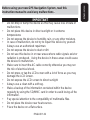 2
2
-
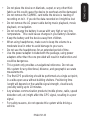 3
3
-
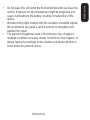 4
4
-
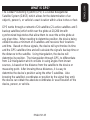 5
5
-
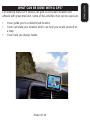 6
6
-
 7
7
-
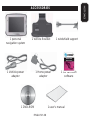 8
8
-
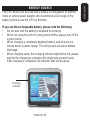 9
9
-
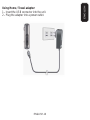 10
10
-
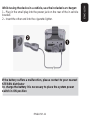 11
11
-
 12
12
-
 13
13
-
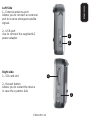 14
14
-
 15
15
-
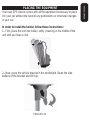 16
16
-
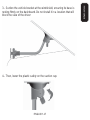 17
17
-
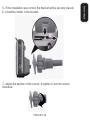 18
18
-
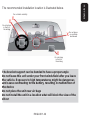 19
19
-
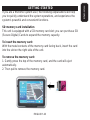 20
20
-
 21
21
-
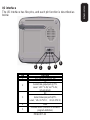 22
22
-
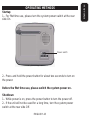 23
23
-
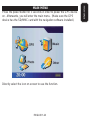 24
24
-
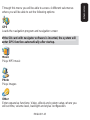 25
25
-
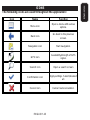 26
26
-
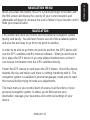 27
27
-
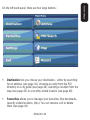 28
28
-
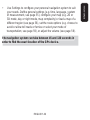 29
29
-
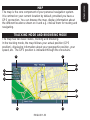 30
30
-
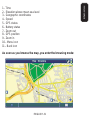 31
31
-
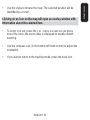 32
32
-
 33
33
-
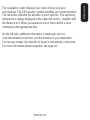 34
34
-
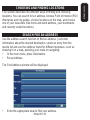 35
35
-
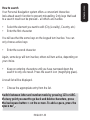 36
36
-
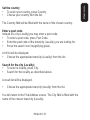 37
37
-
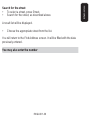 38
38
-
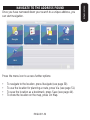 39
39
-
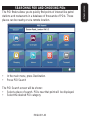 40
40
-
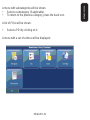 41
41
-
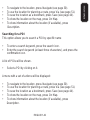 42
42
-
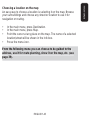 43
43
-
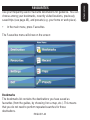 44
44
-
 45
45
-
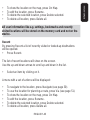 46
46
-
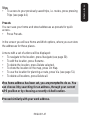 47
47
-
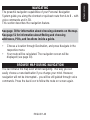 48
48
-
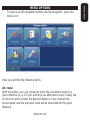 49
49
-
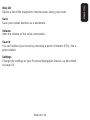 50
50
-
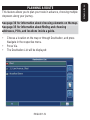 51
51
-
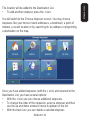 52
52
-
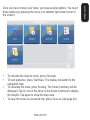 53
53
-
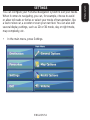 54
54
-
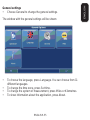 55
55
-
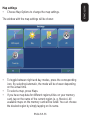 56
56
-
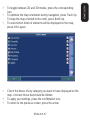 57
57
-
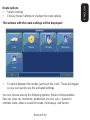 58
58
-
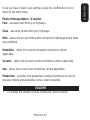 59
59
-
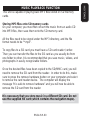 60
60
-
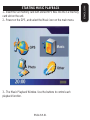 61
61
-
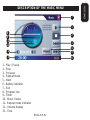 62
62
-
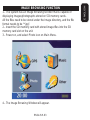 63
63
-
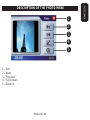 64
64
-
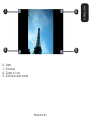 65
65
-
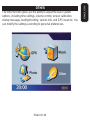 66
66
-
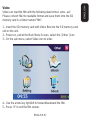 67
67
-
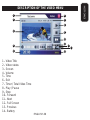 68
68
-
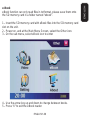 69
69
-
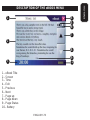 70
70
-
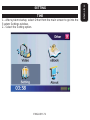 71
71
-
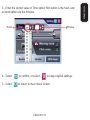 72
72
-
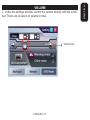 73
73
-
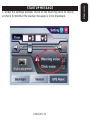 74
74
-
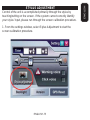 75
75
-
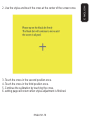 76
76
-
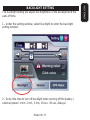 77
77
-
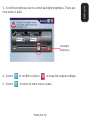 78
78
-
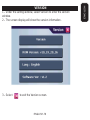 79
79
-
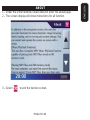 80
80
-
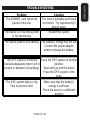 81
81
-
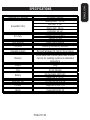 82
82
-
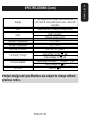 83
83
-
 84
84
-
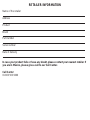 85
85
-
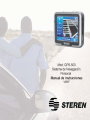 86
86
-
 87
87
-
 88
88
-
 89
89
-
 90
90
-
 91
91
-
 92
92
-
 93
93
-
 94
94
-
 95
95
-
 96
96
-
 97
97
-
 98
98
-
 99
99
-
 100
100
-
 101
101
-
 102
102
-
 103
103
-
 104
104
-
 105
105
-
 106
106
-
 107
107
-
 108
108
-
 109
109
-
 110
110
-
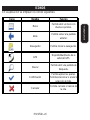 111
111
-
 112
112
-
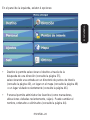 113
113
-
 114
114
-
 115
115
-
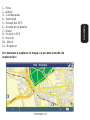 116
116
-
 117
117
-
 118
118
-
 119
119
-
 120
120
-
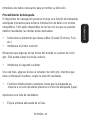 121
121
-
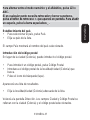 122
122
-
 123
123
-
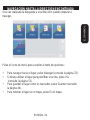 124
124
-
 125
125
-
 126
126
-
 127
127
-
 128
128
-
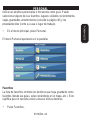 129
129
-
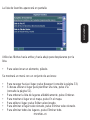 130
130
-
 131
131
-
 132
132
-
 133
133
-
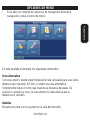 134
134
-
 135
135
-
 136
136
-
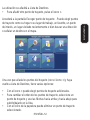 137
137
-
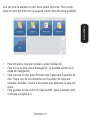 138
138
-
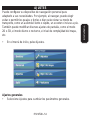 139
139
-
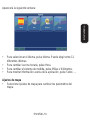 140
140
-
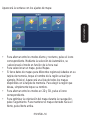 141
141
-
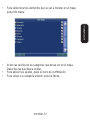 142
142
-
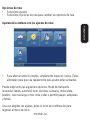 143
143
-
 144
144
-
 145
145
-
 146
146
-
 147
147
-
 148
148
-
 149
149
-
 150
150
-
 151
151
-
 152
152
-
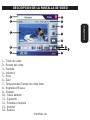 153
153
-
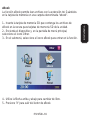 154
154
-
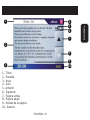 155
155
-
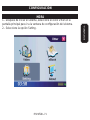 156
156
-
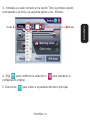 157
157
-
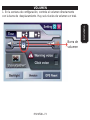 158
158
-
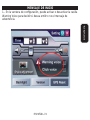 159
159
-
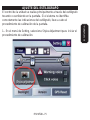 160
160
-
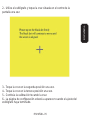 161
161
-
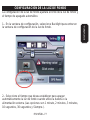 162
162
-
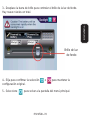 163
163
-
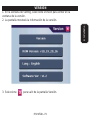 164
164
-
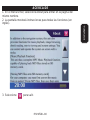 165
165
-
 166
166
-
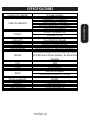 167
167
-
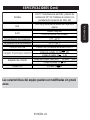 168
168
-
 169
169
-
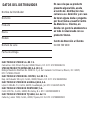 170
170
en otros idiomas
- English: Steren none User manual
Artículos relacionados
Otros documentos
-
Thomson GPS 281 Manual de usuario
-
Thomson GPS 420 Manual de usuario
-
Sony NVX-P1 El manual del propietario
-
Sony NVX-P1 Manual de usuario
-
Advent NAV102 - GPS Navigation System Add-On Manual de usuario
-
CarTrek 400 El manual del propietario
-
Microsoft N96 Manual de usuario
-
Microsoft N79 Manual de usuario
-
Microsoft N97 Guía del usuario
-
Microsoft N78 Manual de usuario